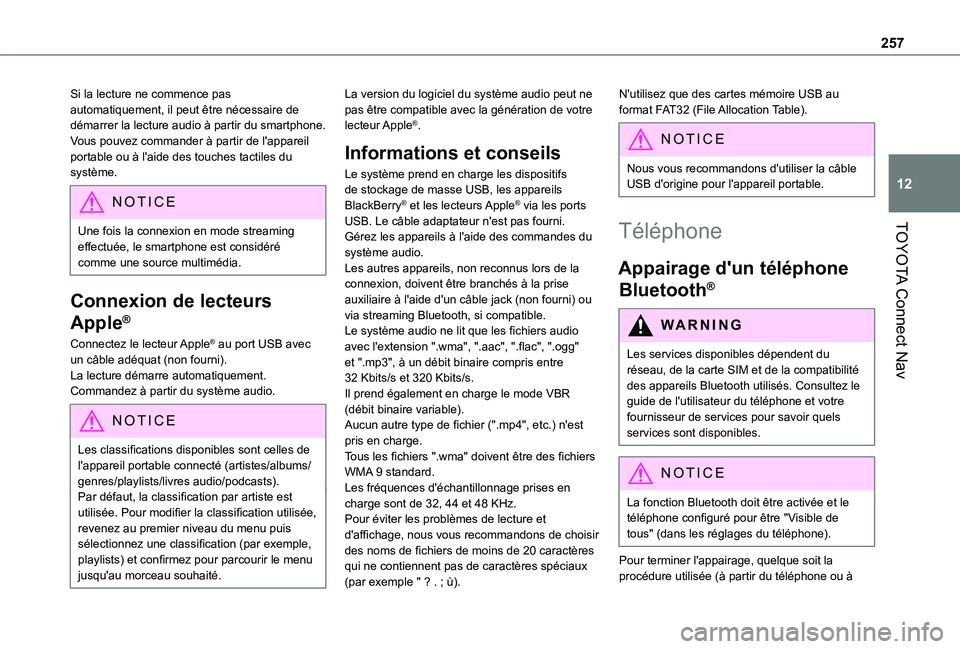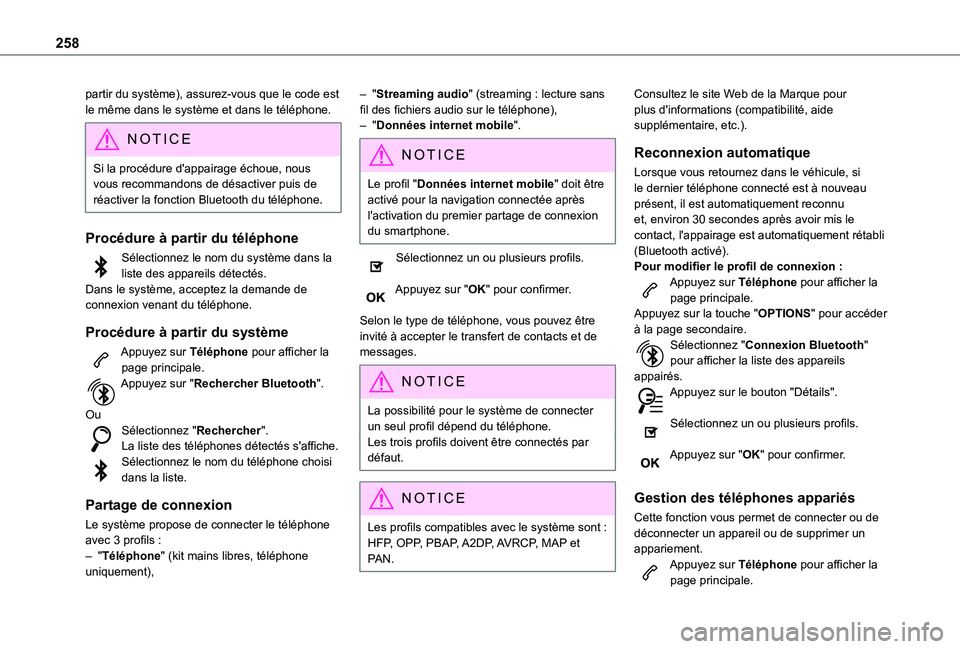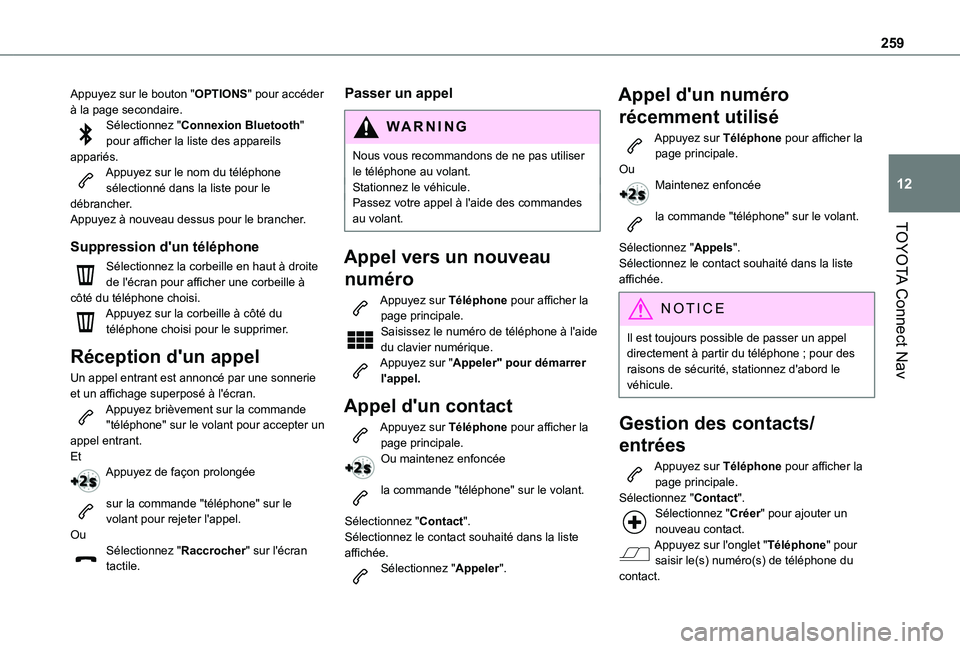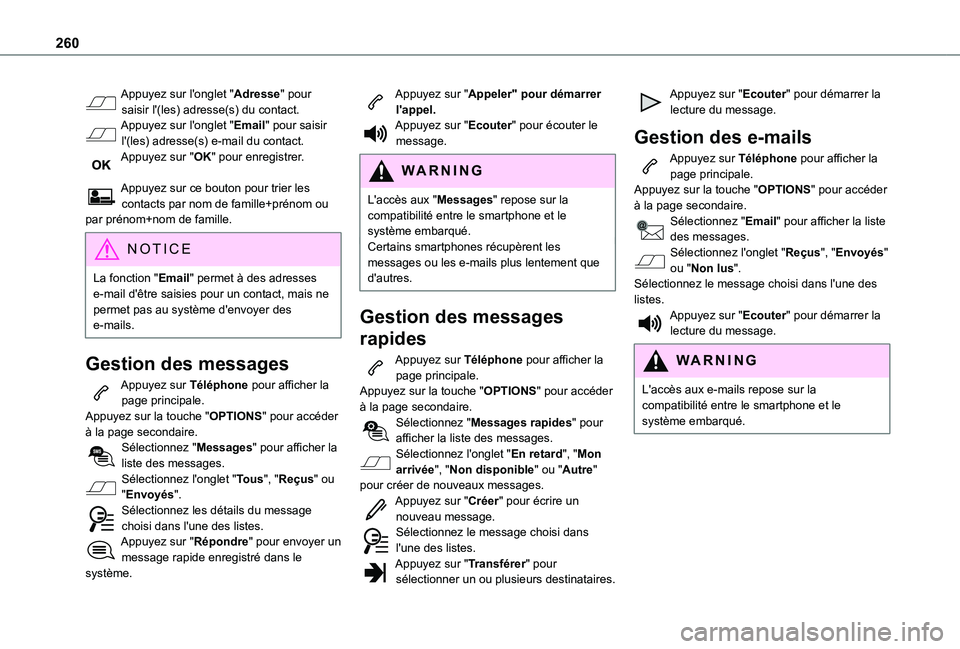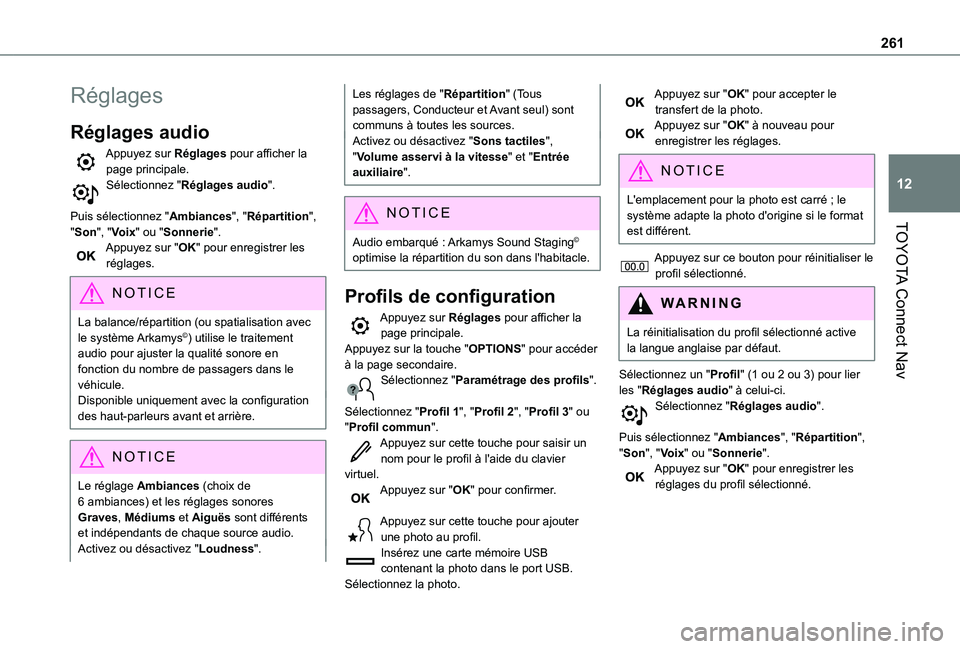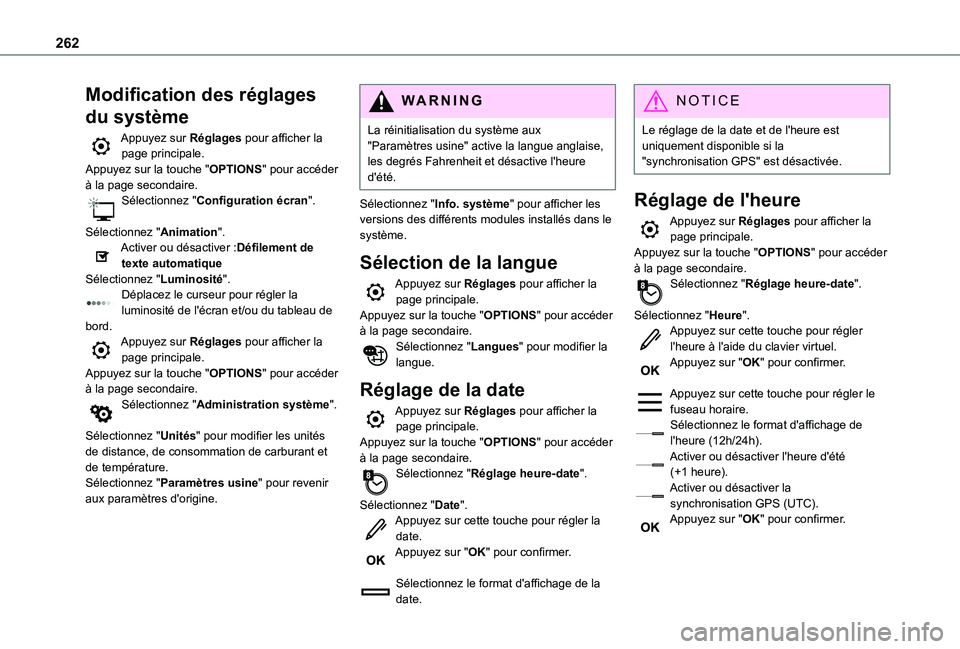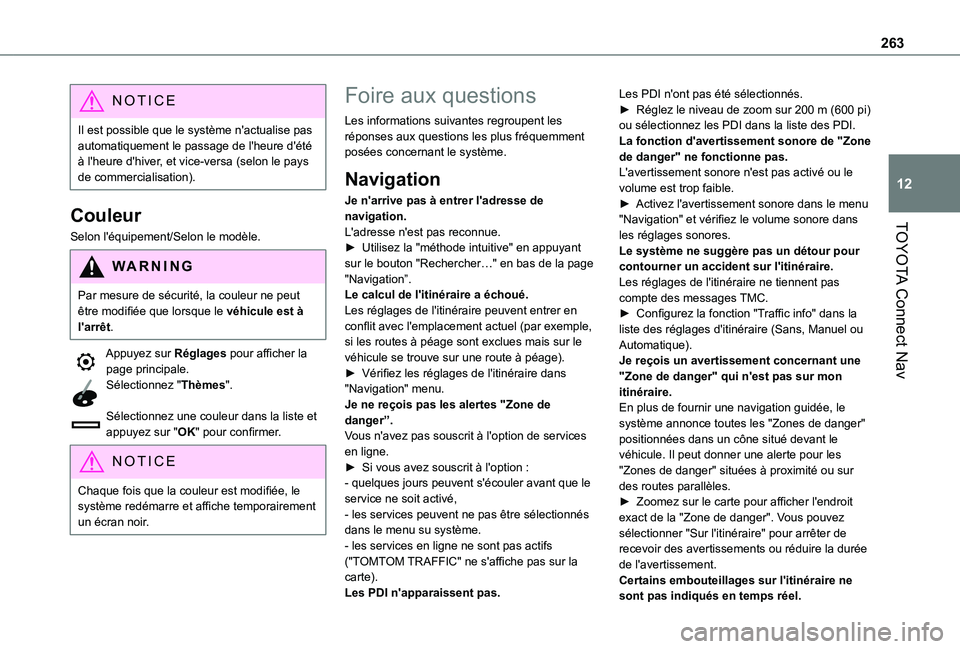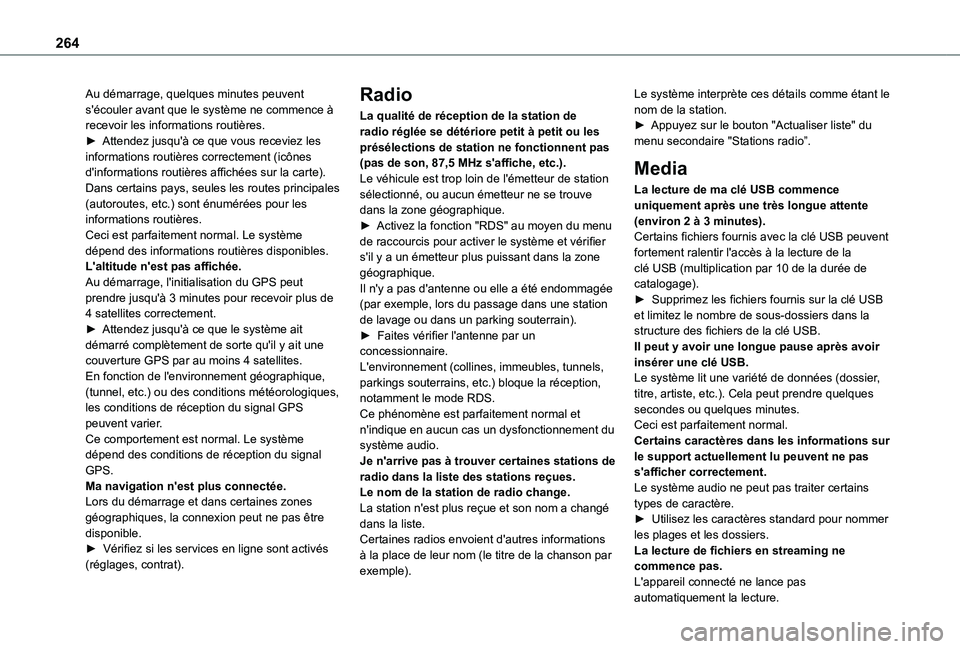Page 257 of 272
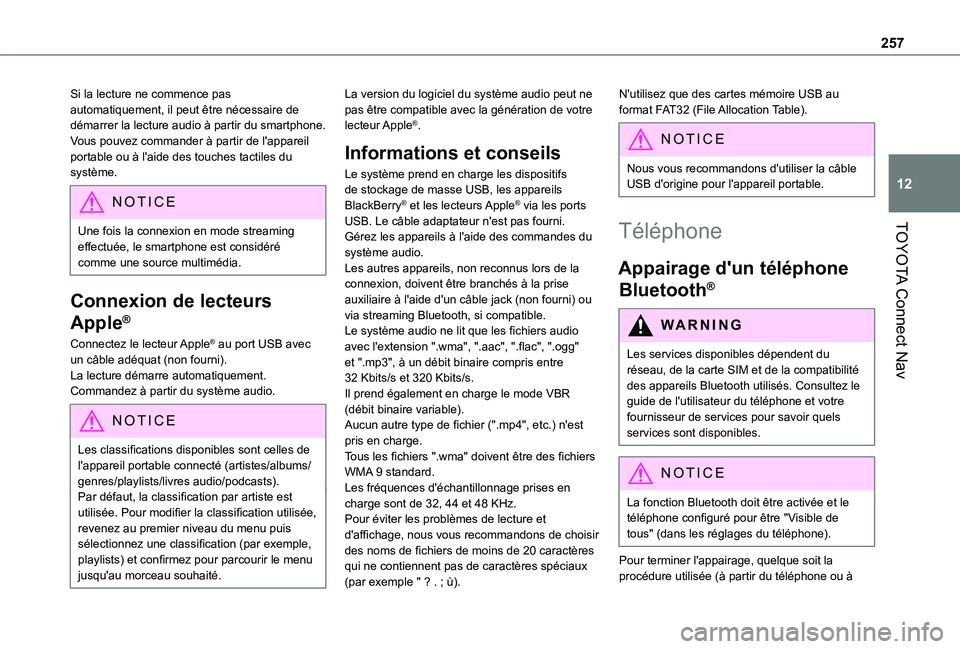
257
TOYOTA Connect Nav
12
Si la lecture ne commence pas automatiquement, il peut être nécessaire de démarrer la lecture audio à partir du smartphone.Vous pouvez commander à partir de l'appareil portable ou à l'aide des touches tactiles du système.
NOTIC E
Une fois la connexion en mode streaming
effectuée, le smartphone est considéré comme une source multimédia.
Connexion de lecteurs
Apple®
Connectez le lecteur Apple® au port USB avec un câble adéquat (non fourni).La lecture démarre automatiquement.Commandez à partir du système audio.
NOTIC E
Les classifications disponibles sont celles de l'appareil portable connecté (artistes/albums/genres/playlists/livres audio/podcasts).Par défaut, la classification par artiste est utilisée. Pour modifier la classification utilisée, revenez au premier niveau du menu puis sélectionnez une classification (par exemple,
playlists) et confirmez pour parcourir le menu jusqu'au morceau souhaité.
La version du logiciel du système audio peut ne pas être compatible avec la génération de votre lecteur Apple®.
Informations et conseils
Le système prend en charge les dispositifs de stockage de masse USB, les appareils BlackBerry® et les lecteurs Apple® via les ports USB. Le câble adaptateur n'est pas fourni.Gérez les appareils à l'aide des commandes du système audio.Les autres appareils, non reconnus lors de la connexion, doivent être branchés à la prise auxiliaire à l'aide d'un câble jack (non fourni) ou via streaming Bluetooth, si compatible.Le système audio ne lit que les fichiers audio avec l'extension ".wma", ".aac", ".flac", ".ogg" et ".mp3", à un débit binaire compris entre 32 Kbits/s et 320 Kbits/s.Il prend également en charge le mode VBR (débit binaire variable).Aucun autre type de fichier (".mp4", etc.) n'est pris en charge.
Tous les fichiers ".wma" doivent être des fichiers WMA 9 standard.Les fréquences d'échantillonnage prises en charge sont de 32, 44 et 48 KHz.Pour éviter les problèmes de lecture et d'affichage, nous vous recommandons de choisir des noms de fichiers de moins de 20 caractères qui ne contiennent pas de caractères spéciaux (par exemple " ? . ; ù).
N'utilisez que des cartes mémoire USB au format FAT32 (File Allocation Table).
NOTIC E
Nous vous recommandons d'utiliser la câble USB d'origine pour l'appareil portable.
Téléphone
Appairage d'un téléphone
Bluetooth®
WARNI NG
Les services disponibles dépendent du réseau, de la carte SIM et de la compatibilité des appareils Bluetooth utilisés. Consultez le guide de l'utilisateur du téléphone et votre fournisseur de services pour savoir quels services sont disponibles.
NOTIC E
La fonction Bluetooth doit être activée et le téléphone configuré pour être "Visible de tous" (dans les réglages du téléphone).
Pour terminer l'appairage, quelque soit la procédure utilisée (à partir du téléphone ou à
Page 258 of 272
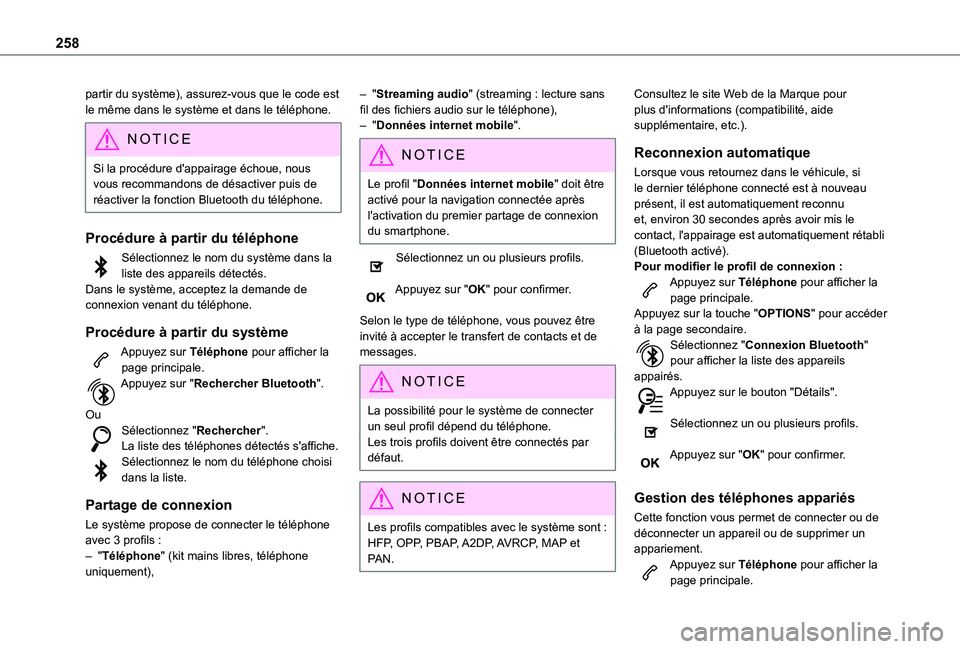
258
partir du système), assurez-vous que le code est le même dans le système et dans le téléphone.
NOTIC E
Si la procédure d'appairage échoue, nous vous recommandons de désactiver puis de réactiver la fonction Bluetooth du téléphone.
Procédure à partir du téléphone
Sélectionnez le nom du système dans la liste des appareils détectés.Dans le système, acceptez la demande de connexion venant du téléphone.
Procédure à partir du système
Appuyez sur Téléphone pour afficher la page principale.Appuyez sur "Rechercher Bluetooth".
OuSélectionnez "Rechercher".La liste des téléphones détectés s'affiche.Sélectionnez le nom du téléphone choisi dans la liste.
Partage de connexion
Le système propose de connecter le téléphone avec 3 profils :– "Téléphone" (kit mains libres, téléphone uniquement),
– "Streaming audio" (streaming : lecture sans fil des fichiers audio sur le téléphone),– "Données internet mobile".
NOTIC E
Le profil "Données internet mobile" doit être activé pour la navigation connectée après l'activation du premier partage de connexion du smartphone.
Sélectionnez un ou plusieurs profils.
Appuyez sur "OK" pour confirmer.
Selon le type de téléphone, vous pouvez être invité à accepter le transfert de contacts et de messages.
NOTIC E
La possibilité pour le système de connecter un seul profil dépend du téléphone.Les trois profils doivent être connectés par défaut.
NOTIC E
Les profils compatibles avec le système sont : HFP, OPP, PBAP, A2DP, AVRCP, MAP et PAN.
Consultez le site Web de la Marque pour plus d'informations (compatibilité, aide supplémentaire, etc.).
Reconnexion automatique
Lorsque vous retournez dans le véhicule, si le dernier téléphone connecté est à nouveau présent, il est automatiquement reconnu et, environ 30 secondes après avoir mis le contact, l'appairage est automatiquement rétabli (Bluetooth activé).Pour modifier le profil de connexion :Appuyez sur Téléphone pour afficher la page principale.Appuyez sur la touche "OPTIONS" pour accéder à la page secondaire.Sélectionnez "Connexion Bluetooth" pour afficher la liste des appareils appairés.Appuyez sur le bouton "Détails".
Sélectionnez un ou plusieurs profils.
Appuyez sur "OK" pour confirmer.
Gestion des téléphones appariés
Cette fonction vous permet de connecter ou de déconnecter un appareil ou de supprimer un appariement.Appuyez sur Téléphone pour afficher la page principale.
Page 259 of 272
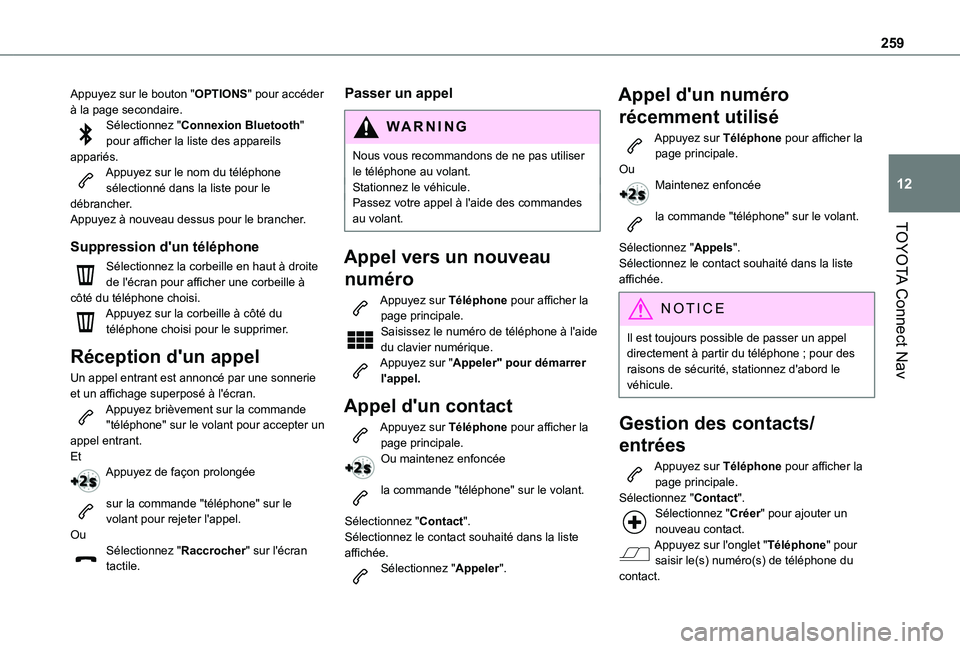
259
TOYOTA Connect Nav
12
Appuyez sur le bouton "OPTIONS" pour accéder à la page secondaire.Sélectionnez "Connexion Bluetooth" pour afficher la liste des appareils appariés.Appuyez sur le nom du téléphone sélectionné dans la liste pour le débrancher.Appuyez à nouveau dessus pour le brancher.
Suppression d'un téléphone
Sélectionnez la corbeille en haut à droite de l'écran pour afficher une corbeille à côté du téléphone choisi.Appuyez sur la corbeille à côté du téléphone choisi pour le supprimer.
Réception d'un appel
Un appel entrant est annoncé par une sonnerie et un affichage superposé à l'écran.Appuyez brièvement sur la commande "téléphone" sur le volant pour accepter un appel entrant.
EtAppuyez de façon prolongée
sur la commande "téléphone" sur le volant pour rejeter l'appel.OuSélectionnez "Raccrocher" sur l'écran tactile.
Passer un appel
WARNI NG
Nous vous recommandons de ne pas utiliser le téléphone au volant.Stationnez le véhicule.Passez votre appel à l'aide des commandes au volant.
Appel vers un nouveau
numéro
Appuyez sur Téléphone pour afficher la page principale. Saisissez le numéro de téléphone à l'aide du clavier numérique.Appuyez sur "Appeler" pour démarrer l'appel.
Appel d'un contact
Appuyez sur Téléphone pour afficher la page principale.Ou maintenez enfoncée
la commande "téléphone" sur le volant.
Sélectionnez "Contact".Sélectionnez le contact souhaité dans la liste affichée.Sélectionnez "Appeler".
Appel d'un numéro
récemment utilisé
Appuyez sur Téléphone pour afficher la page principale.OuMaintenez enfoncée
la commande "téléphone" sur le volant.
Sélectionnez "Appels".Sélectionnez le contact souhaité dans la liste affichée.
NOTIC E
Il est toujours possible de passer un appel directement à partir du téléphone ; pour des raisons de sécurité, stationnez d'abord le véhicule.
Gestion des contacts/
entrées
Appuyez sur Téléphone pour afficher la page principale.Sélectionnez "Contact".Sélectionnez "Créer" pour ajouter un nouveau contact.Appuyez sur l'onglet "Téléphone" pour saisir le(s) numéro(s) de téléphone du contact.
Page 260 of 272
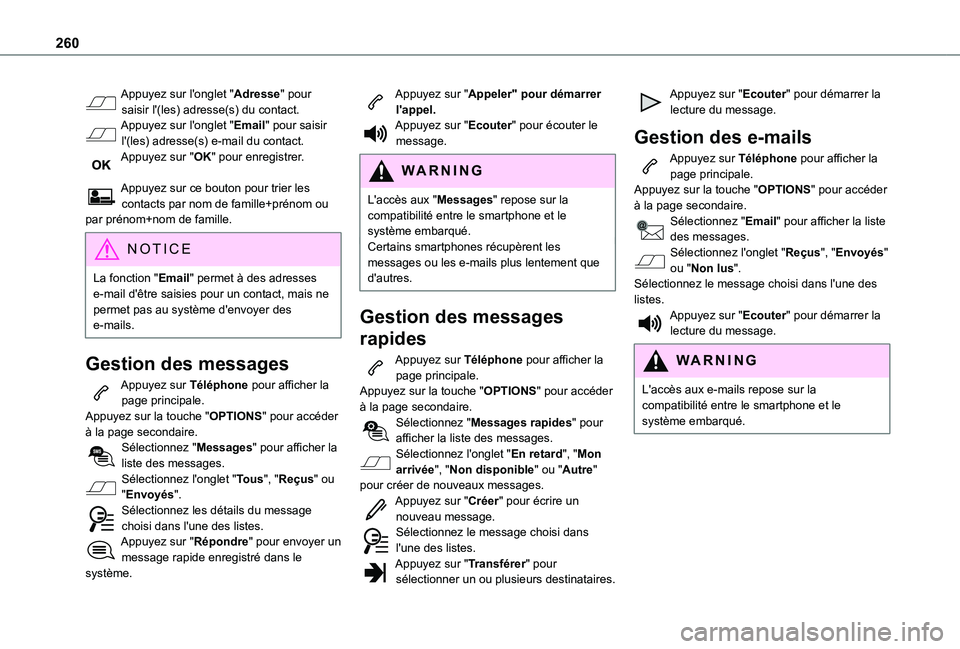
260
Appuyez sur l'onglet "Adresse" pour saisir l'(les) adresse(s) du contact.Appuyez sur l'onglet "Email" pour saisir l'(les) adresse(s) e-mail du contact.Appuyez sur "OK" pour enregistrer.
Appuyez sur ce bouton pour trier les contacts par nom de famille+prénom ou par prénom+nom de famille.
NOTIC E
La fonction "Email" permet à des adresses e-mail d'être saisies pour un contact, mais ne permet pas au système d'envoyer des e-mails.
Gestion des messages
Appuyez sur Téléphone pour afficher la page principale.Appuyez sur la touche "OPTIONS" pour accéder à la page secondaire.Sélectionnez "Messages" pour afficher la liste des messages.Sélectionnez l'onglet "Tous", "Reçus" ou "Envoyés".Sélectionnez les détails du message choisi dans l'une des listes.Appuyez sur "Répondre" pour envoyer un message rapide enregistré dans le système.
Appuyez sur "Appeler" pour démarrer l'appel.Appuyez sur "Ecouter" pour écouter le message.
WARNI NG
L'accès aux "Messages" repose sur la compatibilité entre le smartphone et le système embarqué.
Certains smartphones récupèrent les messages ou les e-mails plus lentement que d'autres.
Gestion des messages
rapides
Appuyez sur Téléphone pour afficher la page principale.Appuyez sur la touche "OPTIONS" pour accéder à la page secondaire.Sélectionnez "Messages rapides" pour afficher la liste des messages.Sélectionnez l'onglet "En retard", "Mon arrivée", "Non disponible" ou "Autre" pour créer de nouveaux messages.Appuyez sur "Créer" pour écrire un nouveau message.Sélectionnez le message choisi dans l'une des listes.Appuyez sur "Transférer" pour sélectionner un ou plusieurs destinataires.
Appuyez sur "Ecouter" pour démarrer la lecture du message.
Gestion des e-mails
Appuyez sur Téléphone pour afficher la page principale.Appuyez sur la touche "OPTIONS" pour accéder à la page secondaire.Sélectionnez "Email" pour afficher la liste des messages.Sélectionnez l'onglet "Reçus", "Envoyés" ou "Non lus".Sélectionnez le message choisi dans l'une des listes.Appuyez sur "Ecouter" pour démarrer la lecture du message.
WARNI NG
L'accès aux e-mails repose sur la compatibilité entre le smartphone et le système embarqué.
Page 261 of 272
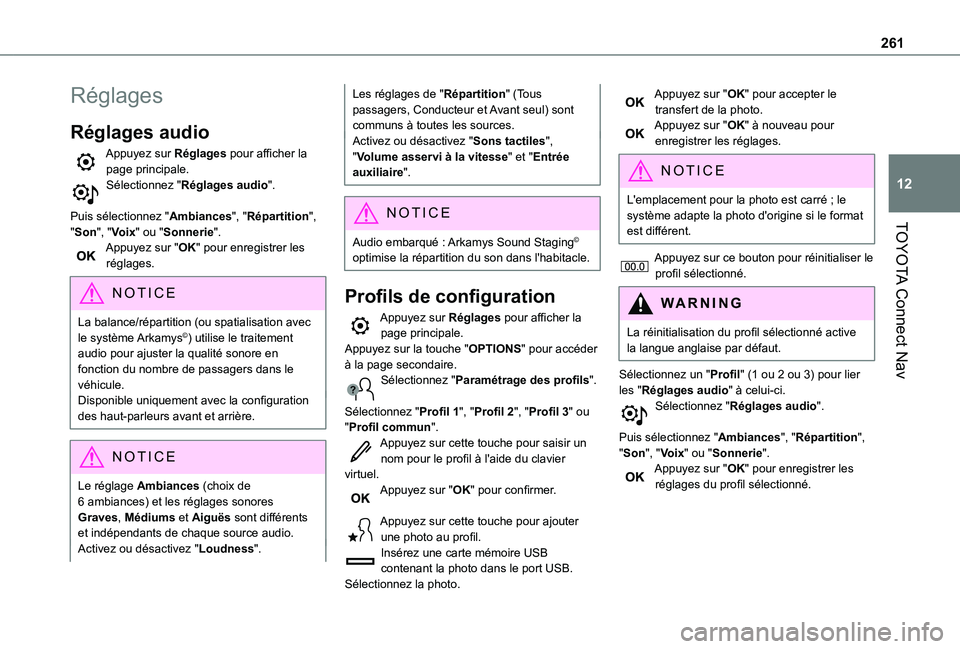
261
TOYOTA Connect Nav
12
Réglages
Réglages audio
Appuyez sur Réglages pour afficher la page principale.Sélectionnez "Réglages audio".
Puis sélectionnez "Ambiances", "Répartition", "Son", "Voix" ou "Sonnerie".Appuyez sur "OK" pour enregistrer les réglages.
NOTIC E
La balance/répartition (ou spatialisation avec le système Arkamys©) utilise le traitement audio pour ajuster la qualité sonore en fonction du nombre de passagers dans le véhicule.Disponible uniquement avec la configuration des haut-parleurs avant et arrière.
NOTIC E
Le réglage Ambiances (choix de 6 ambiances) et les réglages sonores Graves, Médiums et Aiguës sont différents et indépendants de chaque source audio.
Activez ou désactivez "Loudness".
Les réglages de "Répartition" (Tous passagers, Conducteur et Avant seul) sont communs à toutes les sources.Activez ou désactivez "Sons tactiles", "Volume asservi à la vitesse" et "Entrée auxiliaire".
NOTIC E
Audio embarqué : Arkamys Sound Staging©
optimise la répartition du son dans l'habitacle.
Profils de configuration
Appuyez sur Réglages pour afficher la page principale.Appuyez sur la touche "OPTIONS" pour accéder à la page secondaire.Sélectionnez "Paramétrage des profils".
Sélectionnez "Profil 1", "Profil 2", "Profil 3" ou "Profil commun".Appuyez sur cette touche pour saisir un nom pour le profil à l'aide du clavier virtuel.Appuyez sur "OK" pour confirmer.
Appuyez sur cette touche pour ajouter une photo au profil.Insérez une carte mémoire USB contenant la photo dans le port USB.Sélectionnez la photo.
Appuyez sur "OK" pour accepter le transfert de la photo.Appuyez sur "OK" à nouveau pour enregistrer les réglages.
NOTIC E
L'emplacement pour la photo est carré ; le système adapte la photo d'origine si le format est différent.
Appuyez sur ce bouton pour réinitialiser le profil sélectionné.
WARNI NG
La réinitialisation du profil sélectionné active la langue anglaise par défaut.
Sélectionnez un "Profil" (1 ou 2 ou 3) pour lier les "Réglages audio" à celui-ci.Sélectionnez "Réglages audio".
Puis sélectionnez "Ambiances", "Répartition", "Son", "Voix" ou "Sonnerie".Appuyez sur "OK" pour enregistrer les réglages du profil sélectionné.
Page 262 of 272
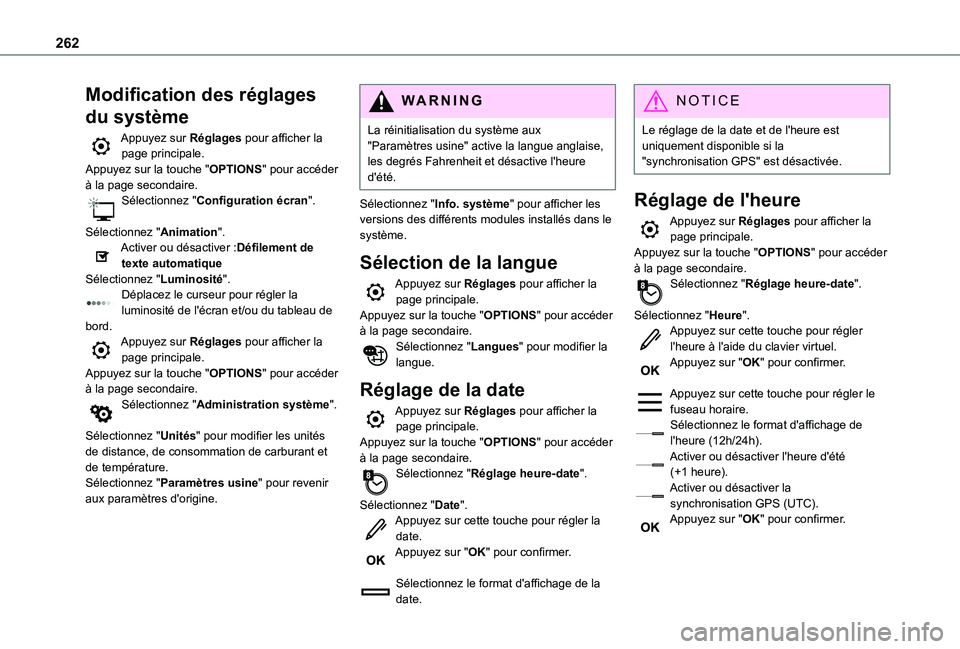
262
Modification des réglages
du système
Appuyez sur Réglages pour afficher la page principale.Appuyez sur la touche "OPTIONS" pour accéder à la page secondaire.Sélectionnez "Configuration écran".
Sélectionnez "Animation".Activer ou désactiver :Défilement de texte automatiqueSélectionnez "Luminosité".Déplacez le curseur pour régler la luminosité de l'écran et/ou du tableau de bord.Appuyez sur Réglages pour afficher la page principale.Appuyez sur la touche "OPTIONS" pour accéder à la page secondaire.Sélectionnez "Administration système".
Sélectionnez "Unités" pour modifier les unités
de distance, de consommation de carburant et de température.Sélectionnez "Paramètres usine" pour revenir aux paramètres d'origine.
WARNI NG
La réinitialisation du système aux "Paramètres usine" active la langue anglaise, les degrés Fahrenheit et désactive l'heure d'été.
Sélectionnez "Info. système" pour afficher les versions des différents modules installés dans le système.
Sélection de la langue
Appuyez sur Réglages pour afficher la page principale.Appuyez sur la touche "OPTIONS" pour accéder à la page secondaire.Sélectionnez "Langues" pour modifier la langue.
Réglage de la date
Appuyez sur Réglages pour afficher la page principale.Appuyez sur la touche "OPTIONS" pour accéder
à la page secondaire.Sélectionnez "Réglage heure-date".
Sélectionnez "Date".Appuyez sur cette touche pour régler la date.Appuyez sur "OK" pour confirmer.
Sélectionnez le format d'affichage de la
date.
NOTIC E
Le réglage de la date et de l'heure est uniquement disponible si la "synchronisation GPS" est désactivée.
Réglage de l'heure
Appuyez sur Réglages pour afficher la page principale.Appuyez sur la touche "OPTIONS" pour accéder à la page secondaire.Sélectionnez "Réglage heure-date".
Sélectionnez "Heure".Appuyez sur cette touche pour régler l'heure à l'aide du clavier virtuel.Appuyez sur "OK" pour confirmer.
Appuyez sur cette touche pour régler le fuseau horaire.Sélectionnez le format d'affichage de l'heure (12h/24h).
Activer ou désactiver l'heure d'été (+1 heure).Activer ou désactiver la synchronisation GPS (UTC).Appuyez sur "OK" pour confirmer.
Page 263 of 272
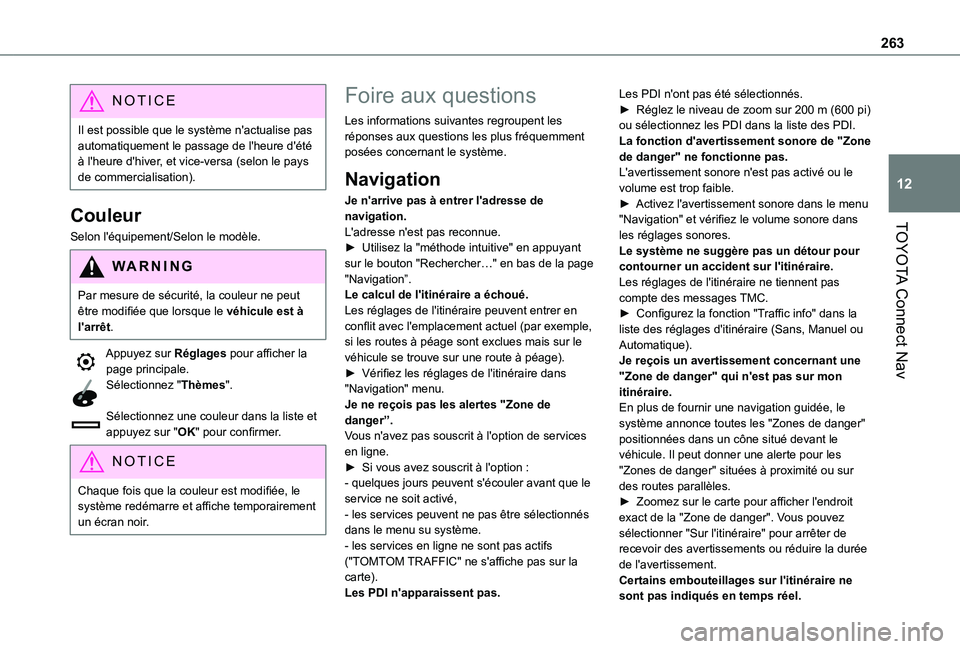
263
TOYOTA Connect Nav
12
NOTIC E
Il est possible que le système n'actualise pas automatiquement le passage de l'heure d'été à l'heure d'hiver, et vice-versa (selon le pays de commercialisation).
Couleur
Selon l'équipement/Selon le modèle.
WARNI NG
Par mesure de sécurité, la couleur ne peut être modifiée que lorsque le véhicule est à l'arrêt.
Appuyez sur Réglages pour afficher la page principale.Sélectionnez "Thèmes".
Sélectionnez une couleur dans la liste et appuyez sur "OK" pour confirmer.
NOTIC E
Chaque fois que la couleur est modifiée, le système redémarre et affiche temporairement un écran noir.
Foire aux questions
Les informations suivantes regroupent les réponses aux questions les plus fréquemment posées concernant le système.
Navigation
Je n'arrive pas à entrer l'adresse de navigation.L'adresse n'est pas reconnue.► Utilisez la "méthode intuitive" en appuyant sur le bouton "Rechercher…" en bas de la page "Navigation”.Le calcul de l'itinéraire a échoué.Les réglages de l'itinéraire peuvent entrer en conflit avec l'emplacement actuel (par exemple, si les routes à péage sont exclues mais sur le véhicule se trouve sur une route à péage).► Vérifiez les réglages de l'itinéraire dans "Navigation" menu.Je ne reçois pas les alertes "Zone de danger”.Vous n'avez pas souscrit à l'option de services
en ligne.► Si vous avez souscrit à l'option :- quelques jours peuvent s'écouler avant que le service ne soit activé,- les services peuvent ne pas être sélectionnés dans le menu su système.- les services en ligne ne sont pas actifs ("TOMTOM TRAFFIC" ne s'affiche pas sur la carte).Les PDI n'apparaissent pas.
Les PDI n'ont pas été sélectionnés.► Réglez le niveau de zoom sur 200 m (600 pi) ou sélectionnez les PDI dans la liste des PDI.La fonction d'avertissement sonore de "Zone de danger" ne fonctionne pas.L'avertissement sonore n'est pas activé ou le volume est trop faible.► Activez l'avertissement sonore dans le menu "Navigation" et vérifiez le volume sonore dans les réglages sonores.Le système ne suggère pas un détour pour contourner un accident sur l'itinéraire.Les réglages de l'itinéraire ne tiennent pas compte des messages TMC.► Configurez la fonction "Traffic info" dans la liste des réglages d'itinéraire (Sans, Manuel ou Automatique).Je reçois un avertissement concernant une "Zone de danger" qui n'est pas sur mon itinéraire.En plus de fournir une navigation guidée, le système annonce toutes les "Zones de danger" positionnées dans un cône situé devant le
véhicule. Il peut donner une alerte pour les "Zones de danger" situées à proximité ou sur des routes parallèles.► Zoomez sur le carte pour afficher l'endroit exact de la "Zone de danger". Vous pouvez sélectionner "Sur l'itinéraire" pour arrêter de recevoir des avertissements ou réduire la durée de l'avertissement.Certains embouteillages sur l'itinéraire ne
sont pas indiqués en temps réel.
Page 264 of 272
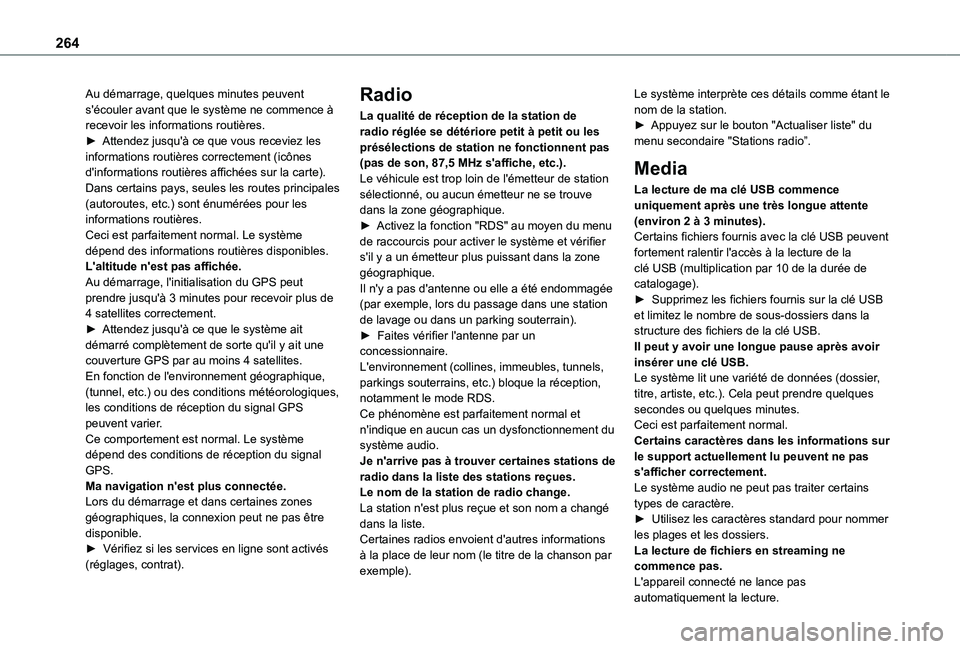
264
Au démarrage, quelques minutes peuvent s'écouler avant que le système ne commence à recevoir les informations routières.► Attendez jusqu'à ce que vous receviez les informations routières correctement (icônes d'informations routières affichées sur la carte).Dans certains pays, seules les routes principales (autoroutes, etc.) sont énumérées pour les informations routières.Ceci est parfaitement normal. Le système dépend des informations routières disponibles.L'altitude n'est pas affichée.Au démarrage, l'initialisation du GPS peut prendre jusqu'à 3 minutes pour recevoir plus de 4 satellites correctement.► Attendez jusqu'à ce que le système ait démarré complètement de sorte qu'il y ait une couverture GPS par au moins 4 satellites.En fonction de l'environnement géographique, (tunnel, etc.) ou des conditions météorologiques, les conditions de réception du signal GPS peuvent varier.Ce comportement est normal. Le système
dépend des conditions de réception du signal GPS.Ma navigation n'est plus connectée.Lors du démarrage et dans certaines zones géographiques, la connexion peut ne pas être disponible.► Vérifiez si les services en ligne sont activés (réglages, contrat).
Radio
La qualité de réception de la station de radio réglée se détériore petit à petit ou les présélections de station ne fonctionnent pas (pas de son, 87,5 MHz s'affiche, etc.).Le véhicule est trop loin de l'émetteur de station sélectionné, ou aucun émetteur ne se trouve dans la zone géographique.► Activez la fonction "RDS" au moyen du menu de raccourcis pour activer le système et vérifier s'il y a un émetteur plus puissant dans la zone géographique.Il n'y a pas d'antenne ou elle a été endommagée (par exemple, lors du passage dans une station de lavage ou dans un parking souterrain).► Faites vérifier l'antenne par un concessionnaire.L'environnement (collines, immeubles, tunnels, parkings souterrains, etc.) bloque la réception, notamment le mode RDS.Ce phénomène est parfaitement normal et n'indique en aucun cas un dysfonctionnement du
système audio.Je n'arrive pas à trouver certaines stations de radio dans la liste des stations reçues.Le nom de la station de radio change.La station n'est plus reçue et son nom a changé dans la liste.Certaines radios envoient d'autres informations à la place de leur nom (le titre de la chanson par exemple).
Le système interprète ces détails comme étant le nom de la station.► Appuyez sur le bouton "Actualiser liste" du menu secondaire "Stations radio”.
Media
La lecture de ma clé USB commence uniquement après une très longue attente (environ 2 à 3 minutes).Certains fichiers fournis avec la clé USB peuvent fortement ralentir l'accès à la lecture de la clé USB (multiplication par 10 de la durée de catalogage).► Supprimez les fichiers fournis sur la clé USB et limitez le nombre de sous-dossiers dans la structure des fichiers de la clé USB.Il peut y avoir une longue pause après avoir insérer une clé USB.Le système lit une variété de données (dossier, titre, artiste, etc.). Cela peut prendre quelques secondes ou quelques minutes.Ceci est parfaitement normal.Certains caractères dans les informations sur
le support actuellement lu peuvent ne pas s'afficher correctement.Le système audio ne peut pas traiter certains types de caractère.► Utilisez les caractères standard pour nommer les plages et les dossiers.La lecture de fichiers en streaming ne commence pas.L'appareil connecté ne lance pas
automatiquement la lecture.
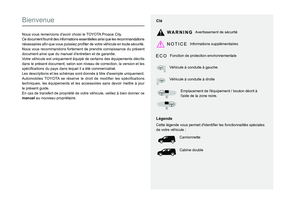 1
1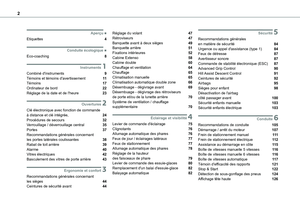 2
2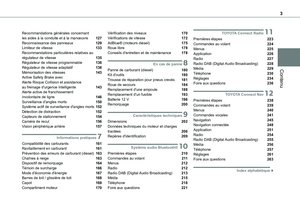 3
3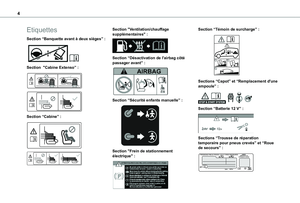 4
4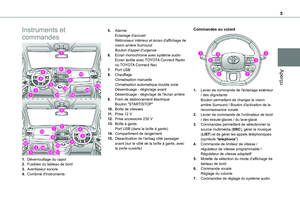 5
5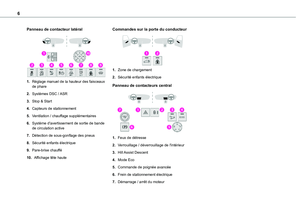 6
6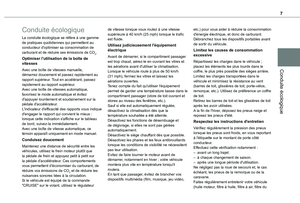 7
7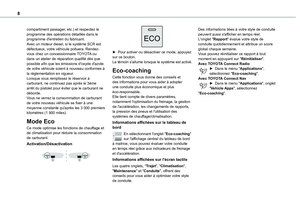 8
8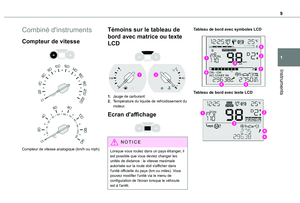 9
9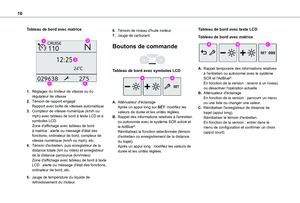 10
10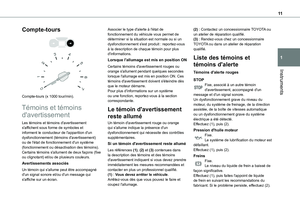 11
11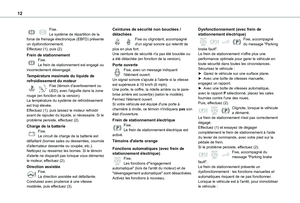 12
12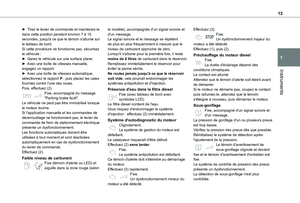 13
13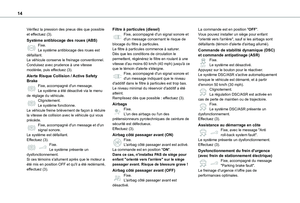 14
14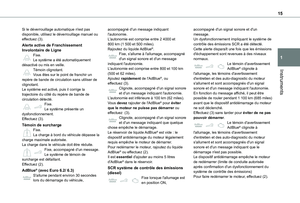 15
15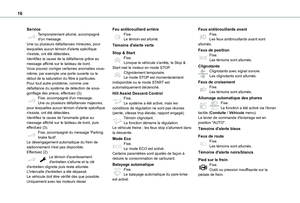 16
16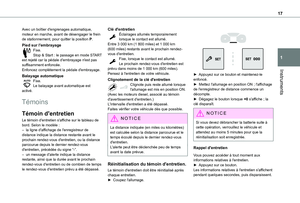 17
17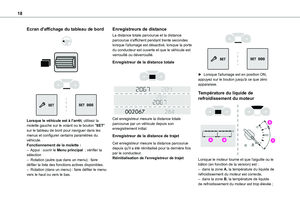 18
18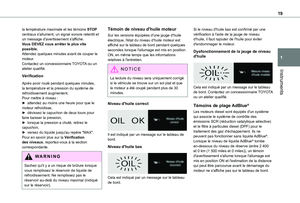 19
19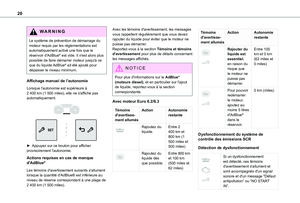 20
20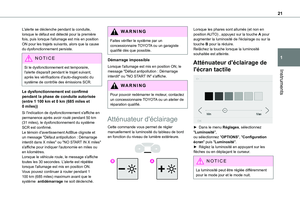 21
21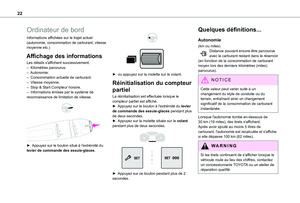 22
22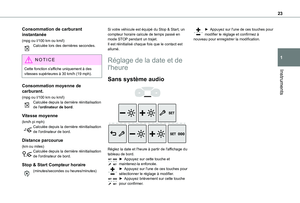 23
23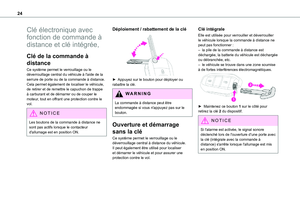 24
24 25
25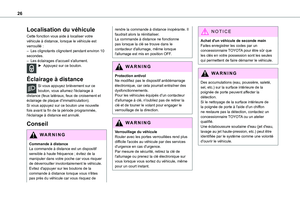 26
26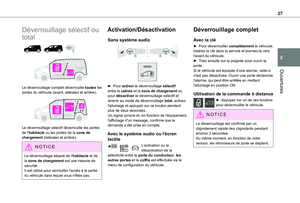 27
27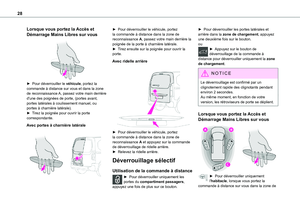 28
28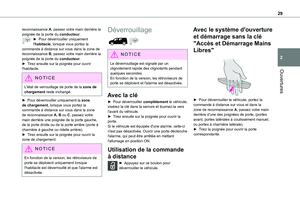 29
29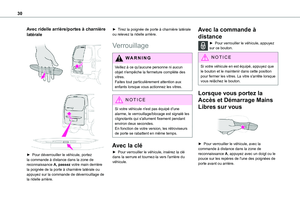 30
30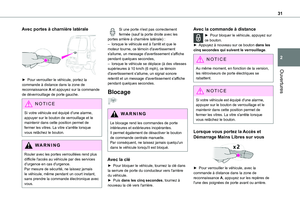 31
31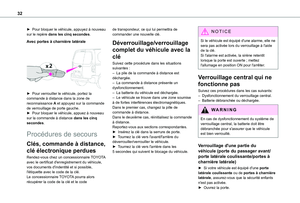 32
32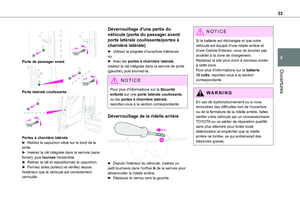 33
33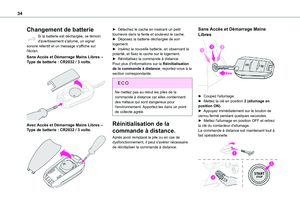 34
34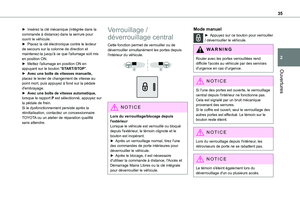 35
35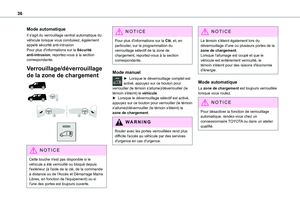 36
36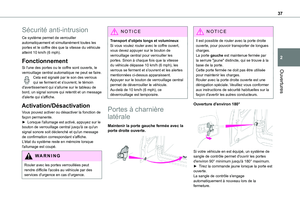 37
37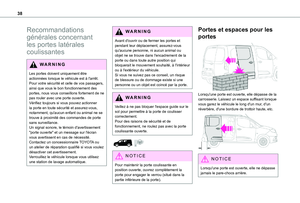 38
38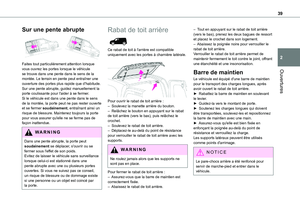 39
39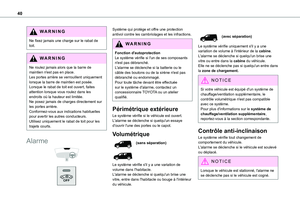 40
40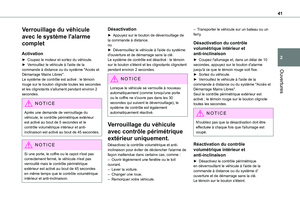 41
41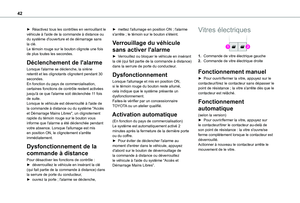 42
42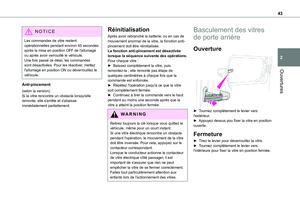 43
43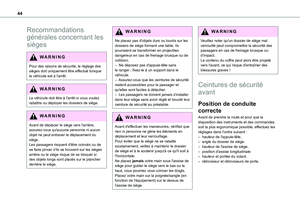 44
44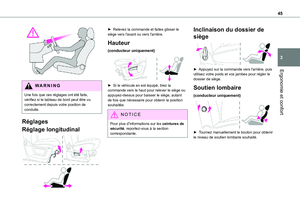 45
45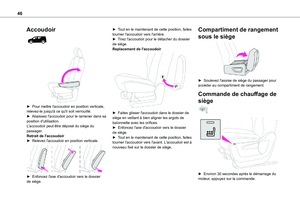 46
46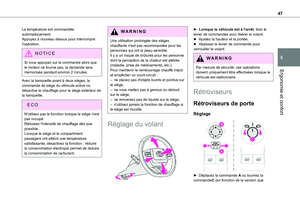 47
47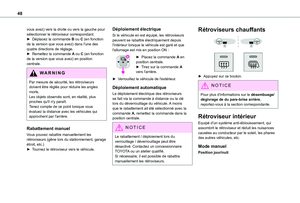 48
48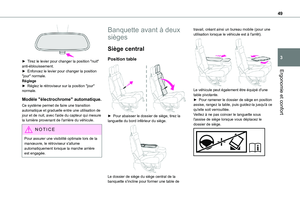 49
49 50
50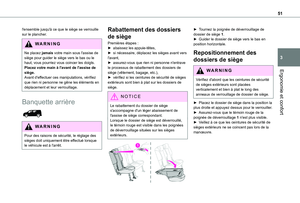 51
51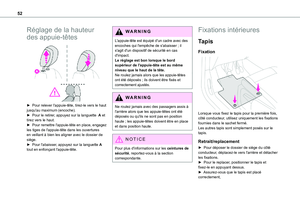 52
52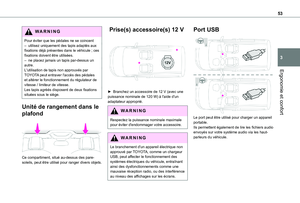 53
53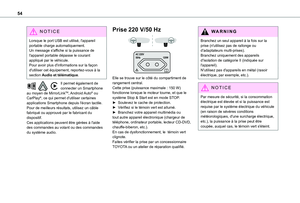 54
54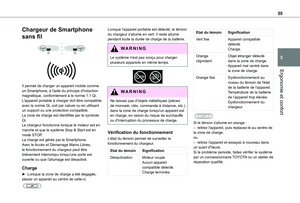 55
55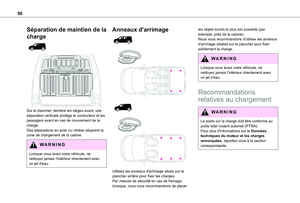 56
56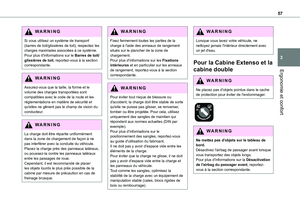 57
57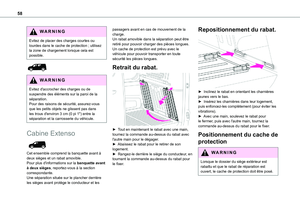 58
58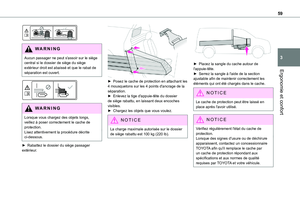 59
59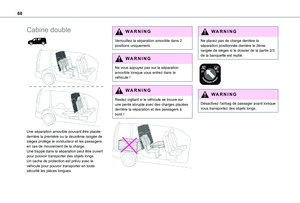 60
60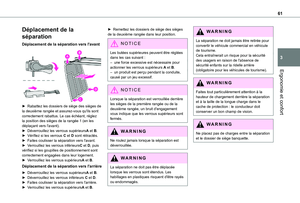 61
61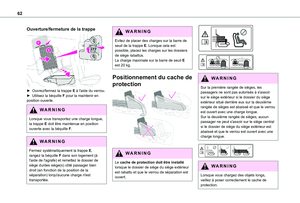 62
62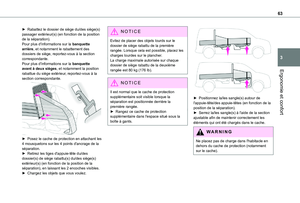 63
63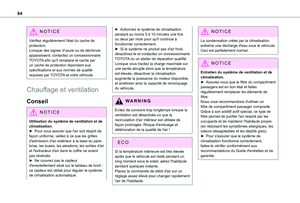 64
64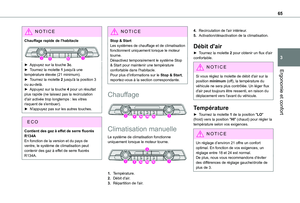 65
65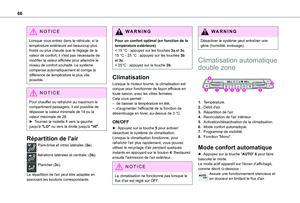 66
66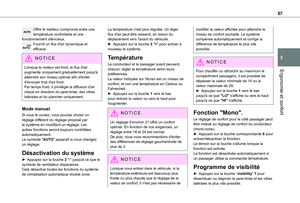 67
67 68
68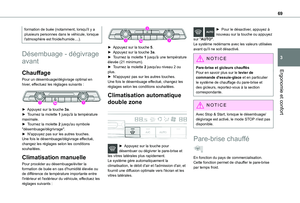 69
69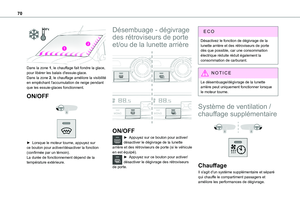 70
70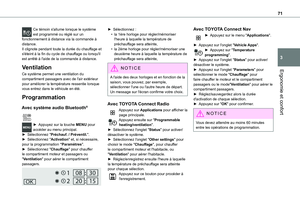 71
71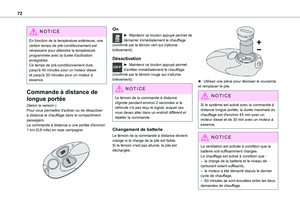 72
72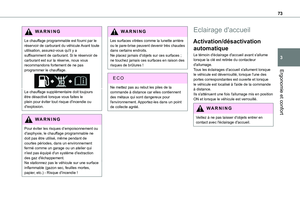 73
73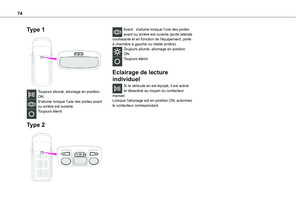 74
74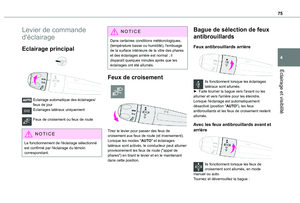 75
75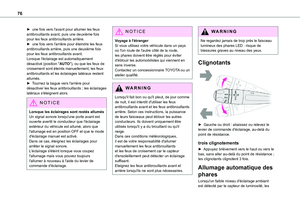 76
76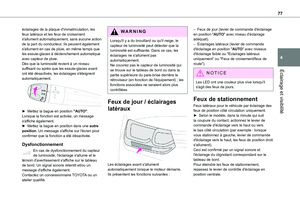 77
77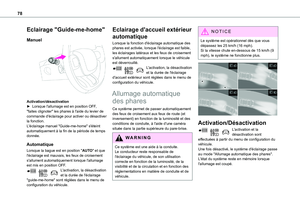 78
78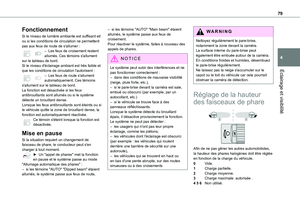 79
79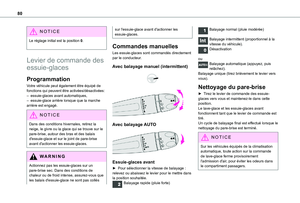 80
80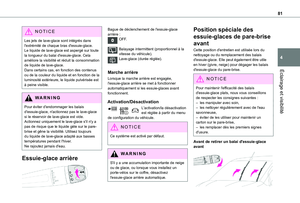 81
81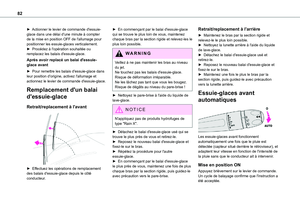 82
82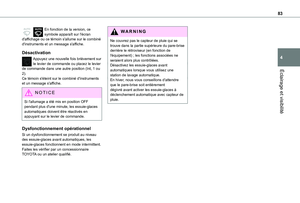 83
83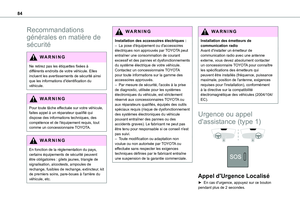 84
84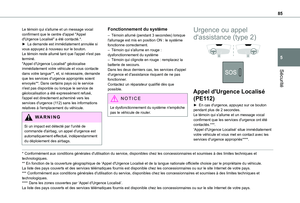 85
85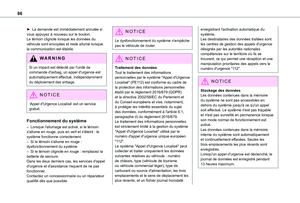 86
86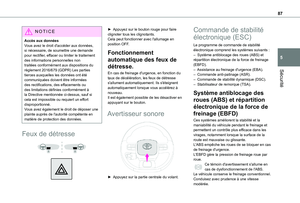 87
87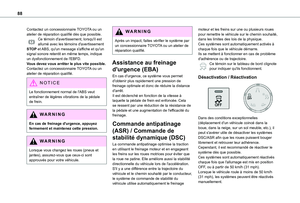 88
88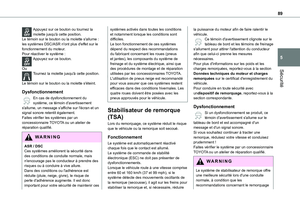 89
89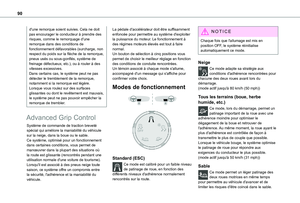 90
90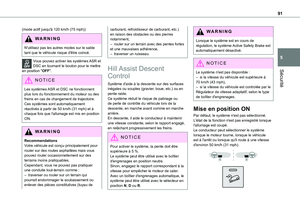 91
91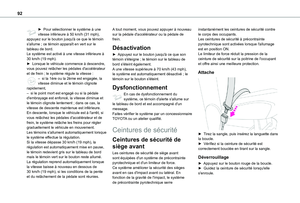 92
92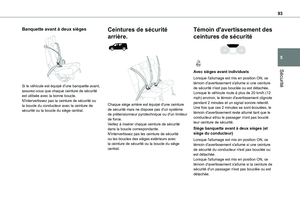 93
93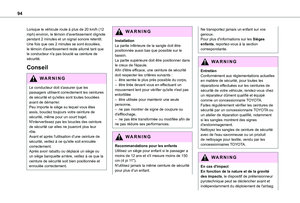 94
94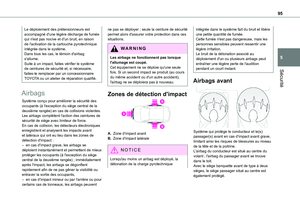 95
95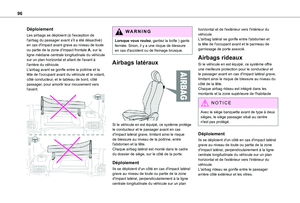 96
96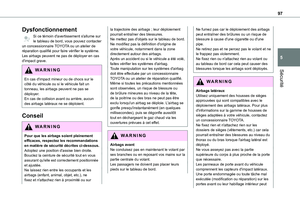 97
97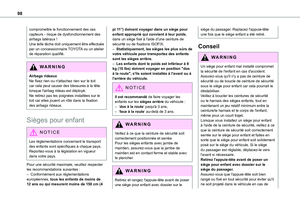 98
98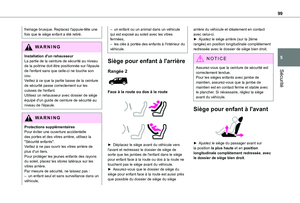 99
99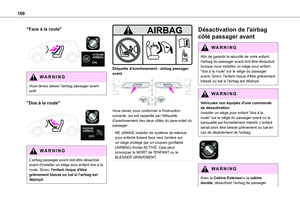 100
100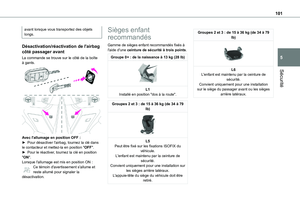 101
101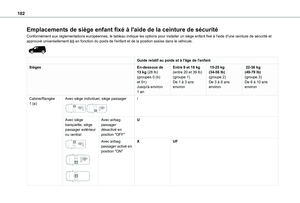 102
102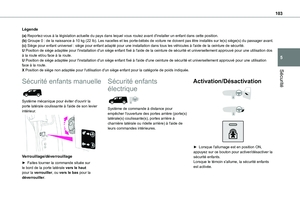 103
103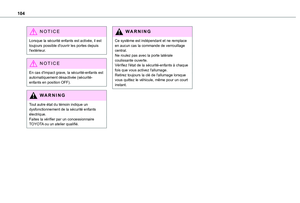 104
104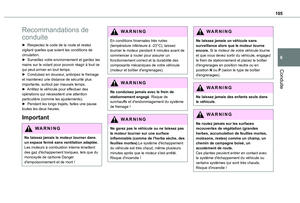 105
105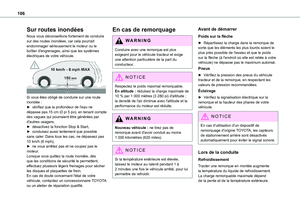 106
106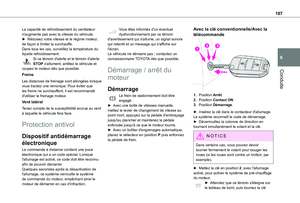 107
107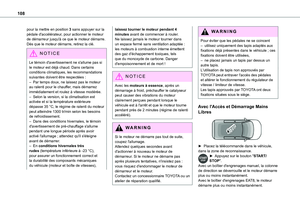 108
108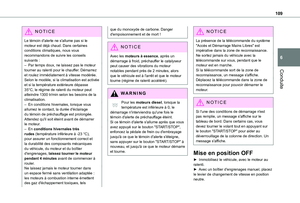 109
109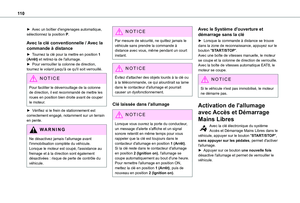 110
110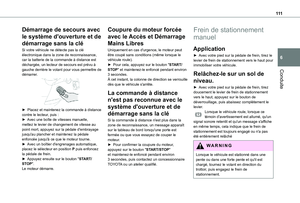 111
111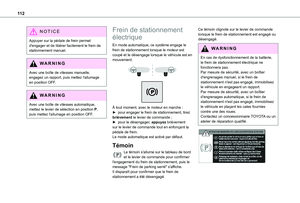 112
112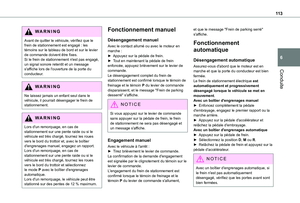 113
113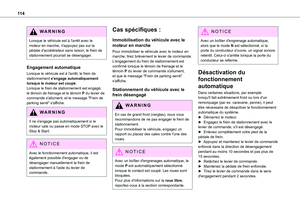 114
114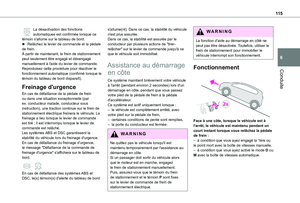 115
115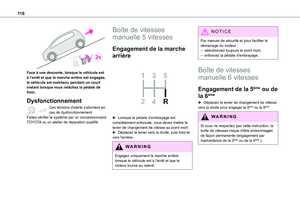 116
116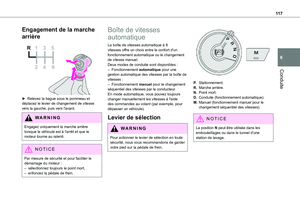 117
117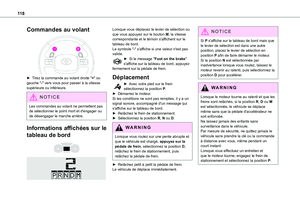 118
118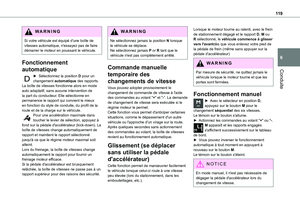 119
119 120
120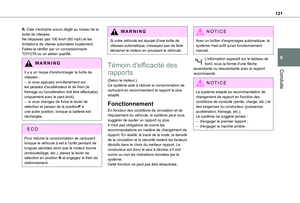 121
121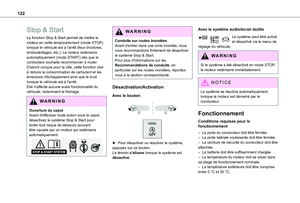 122
122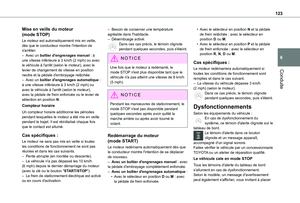 123
123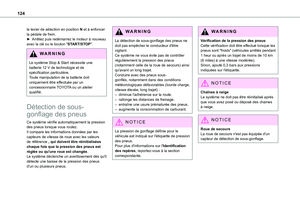 124
124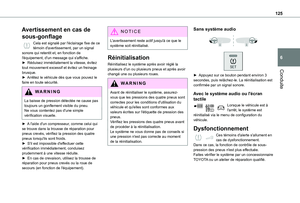 125
125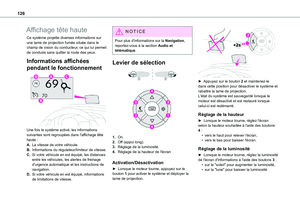 126
126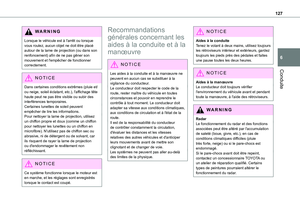 127
127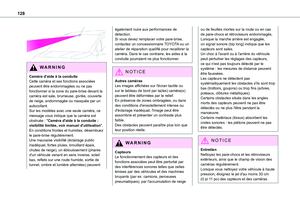 128
128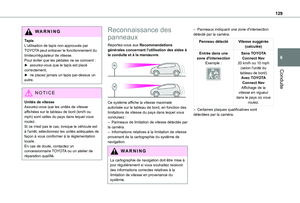 129
129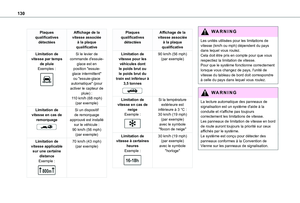 130
130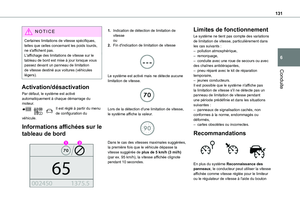 131
131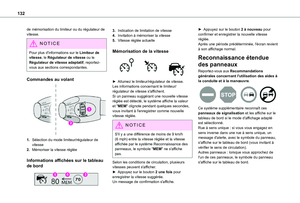 132
132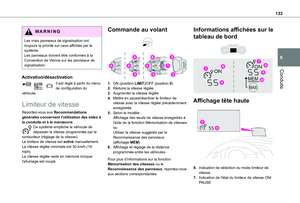 133
133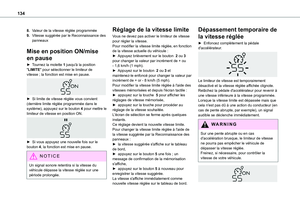 134
134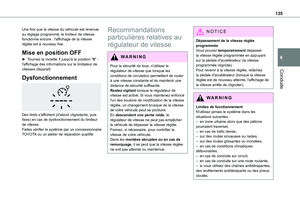 135
135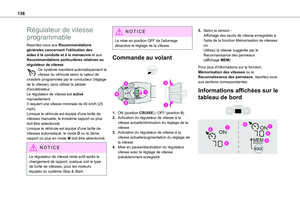 136
136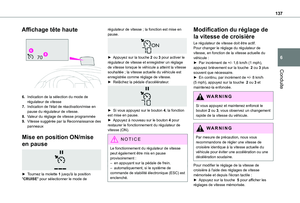 137
137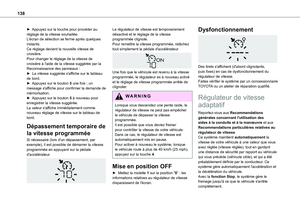 138
138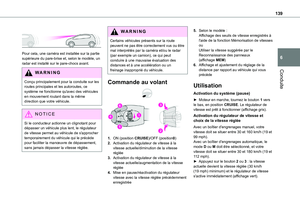 139
139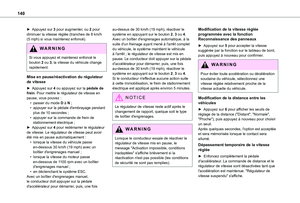 140
140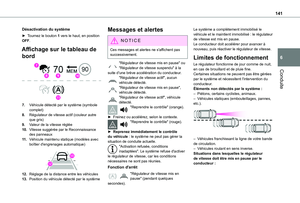 141
141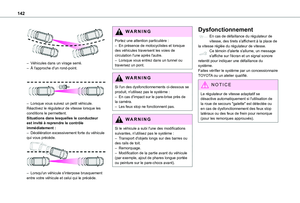 142
142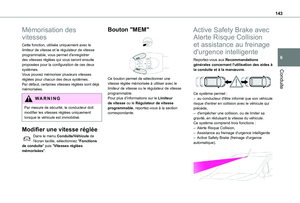 143
143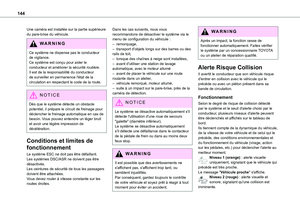 144
144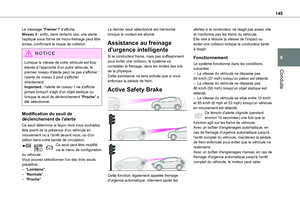 145
145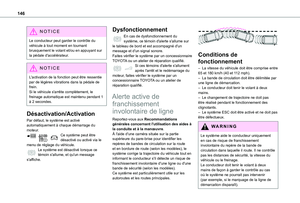 146
146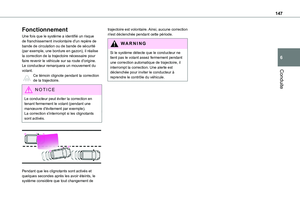 147
147 148
148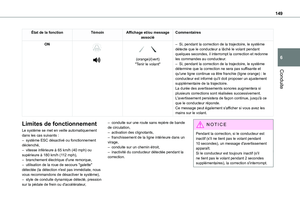 149
149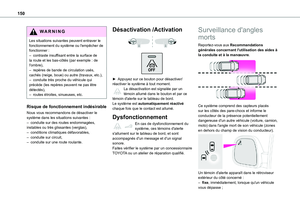 150
150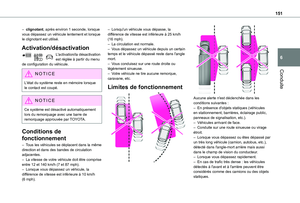 151
151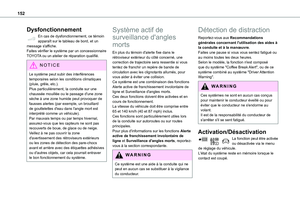 152
152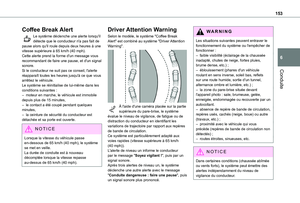 153
153 154
154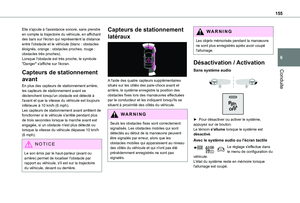 155
155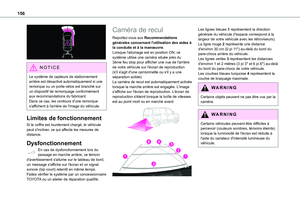 156
156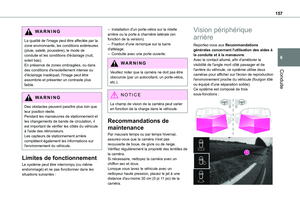 157
157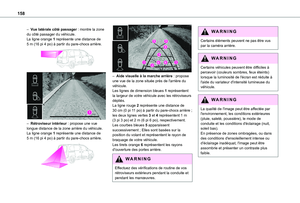 158
158 159
159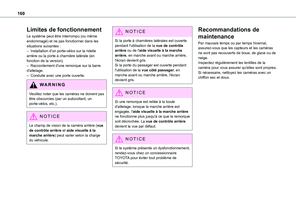 160
160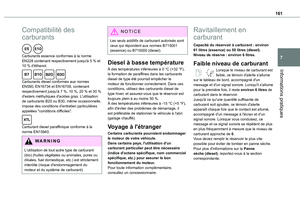 161
161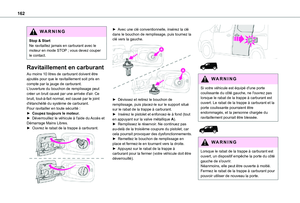 162
162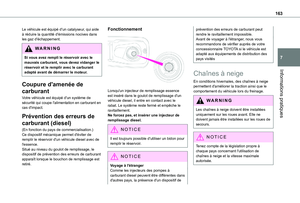 163
163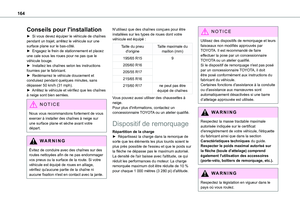 164
164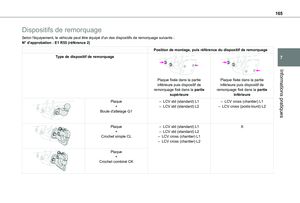 165
165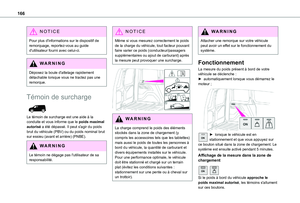 166
166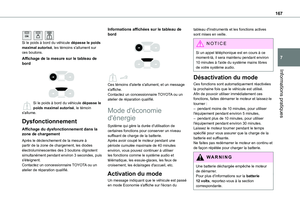 167
167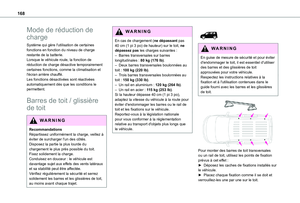 168
168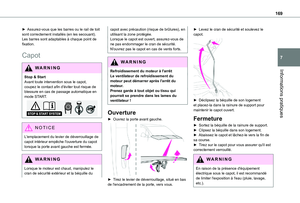 169
169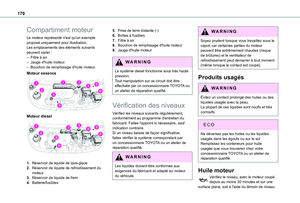 170
170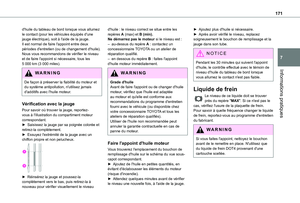 171
171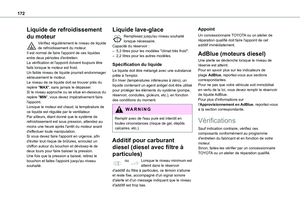 172
172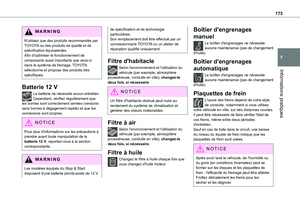 173
173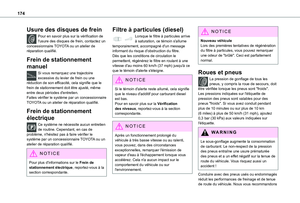 174
174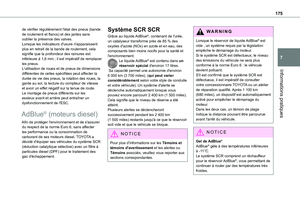 175
175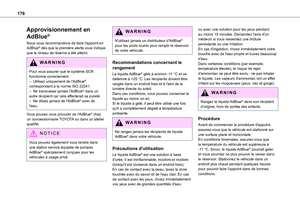 176
176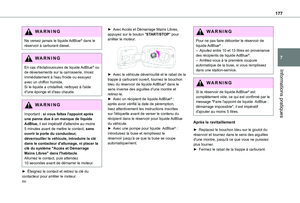 177
177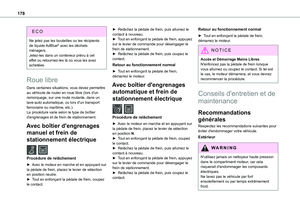 178
178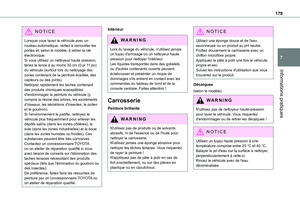 179
179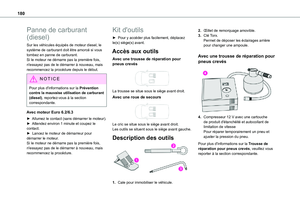 180
180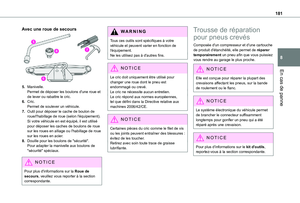 181
181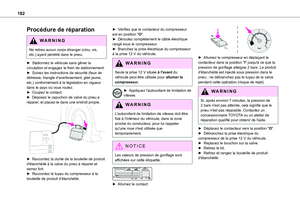 182
182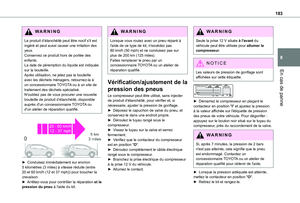 183
183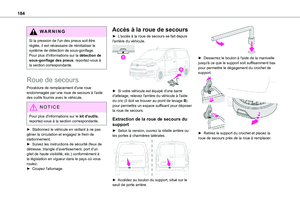 184
184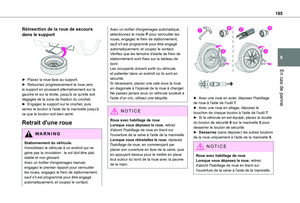 185
185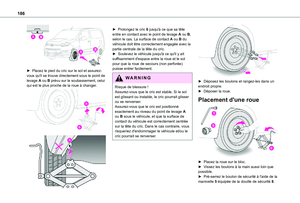 186
186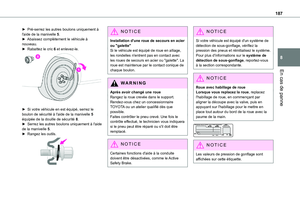 187
187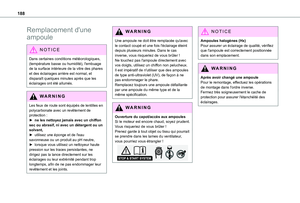 188
188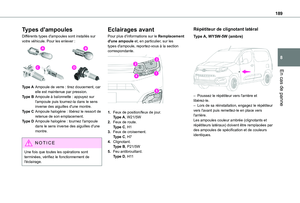 189
189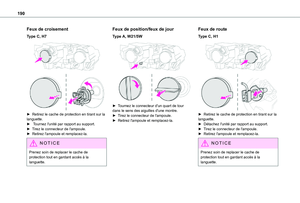 190
190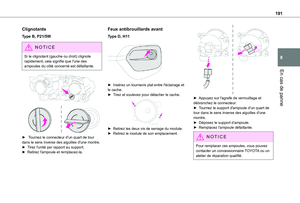 191
191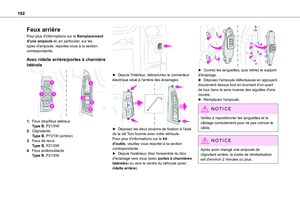 192
192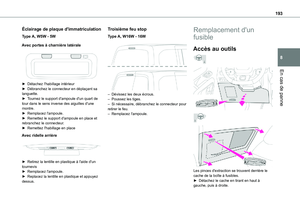 193
193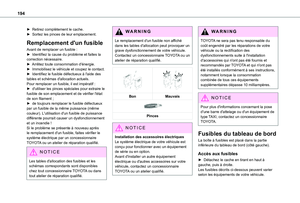 194
194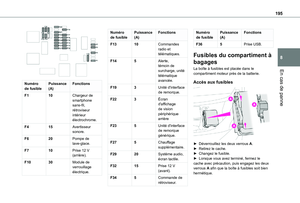 195
195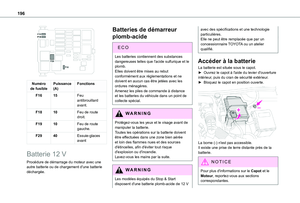 196
196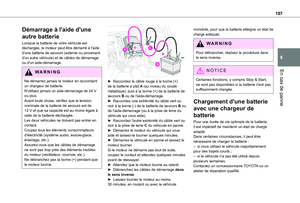 197
197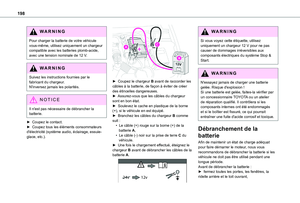 198
198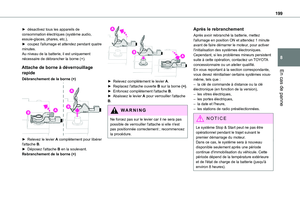 199
199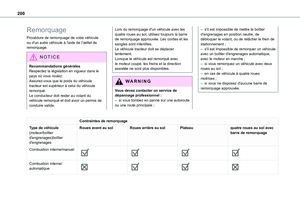 200
200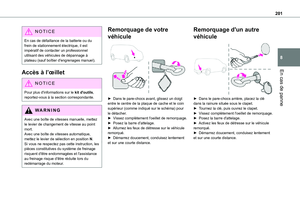 201
201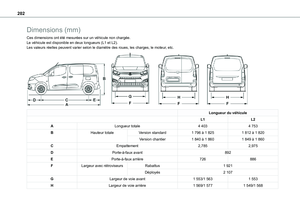 202
202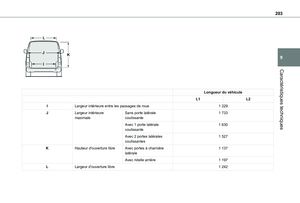 203
203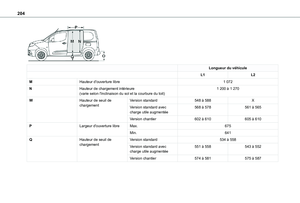 204
204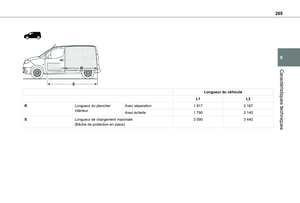 205
205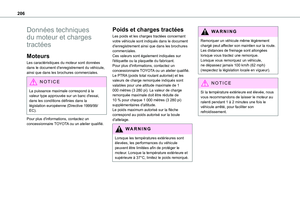 206
206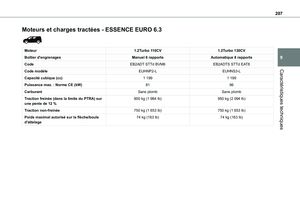 207
207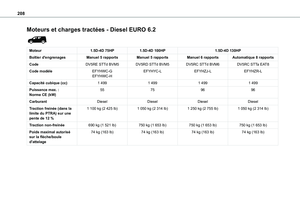 208
208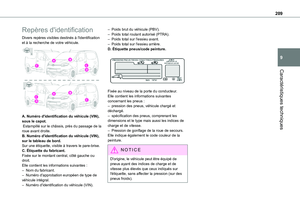 209
209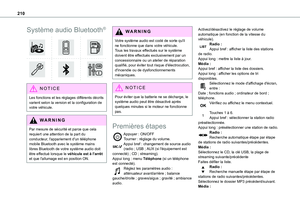 210
210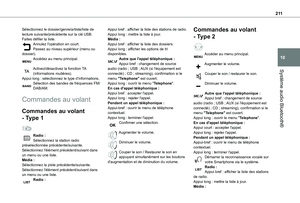 211
211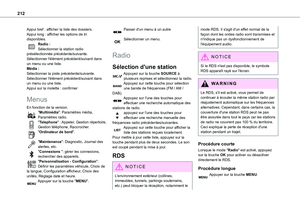 212
212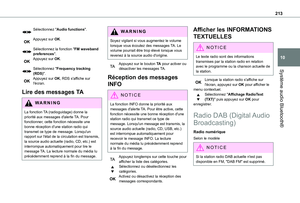 213
213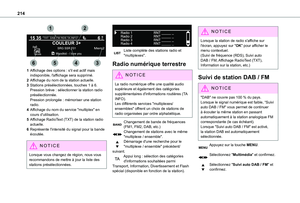 214
214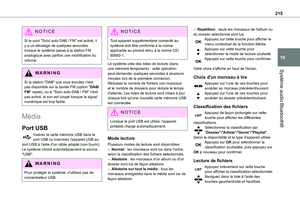 215
215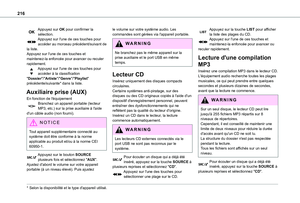 216
216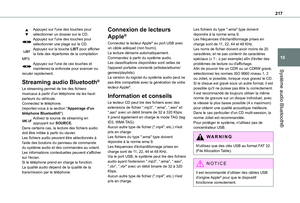 217
217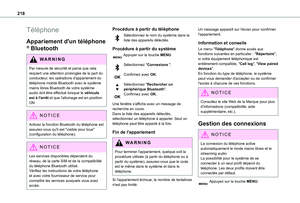 218
218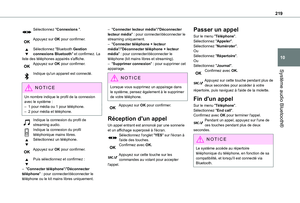 219
219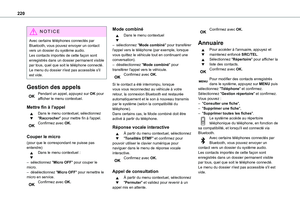 220
220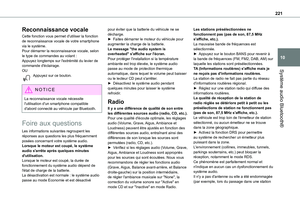 221
221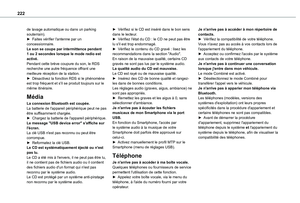 222
222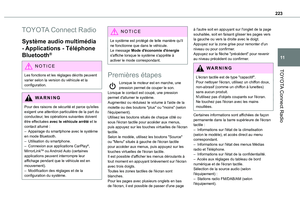 223
223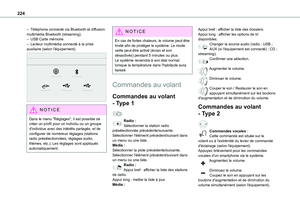 224
224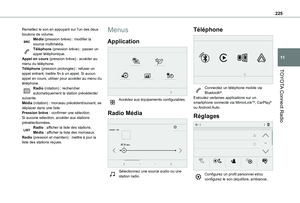 225
225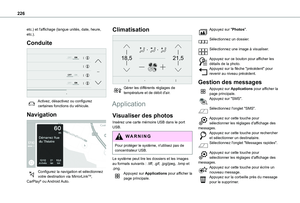 226
226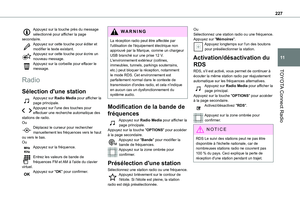 227
227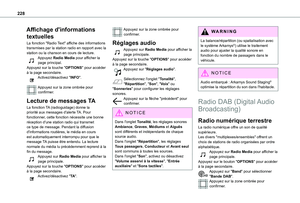 228
228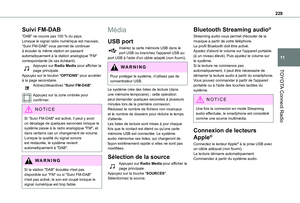 229
229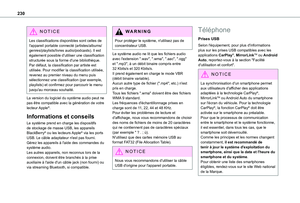 230
230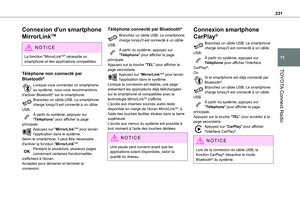 231
231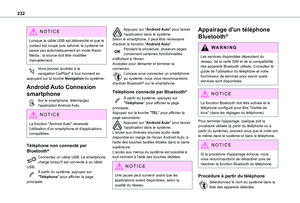 232
232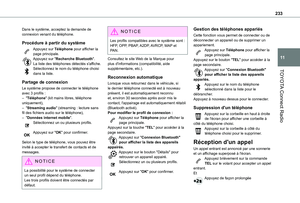 233
233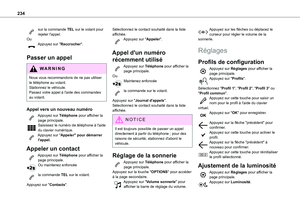 234
234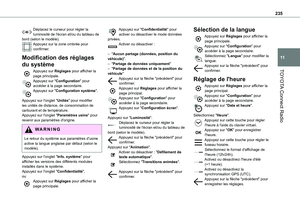 235
235 236
236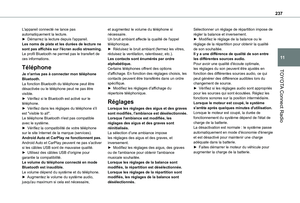 237
237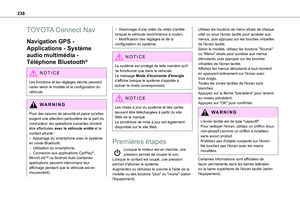 238
238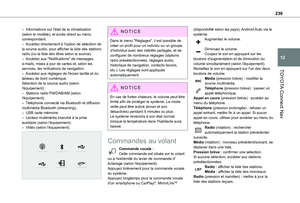 239
239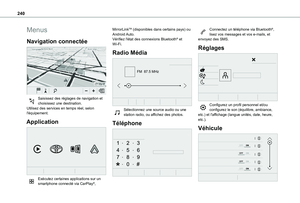 240
240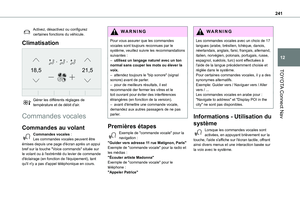 241
241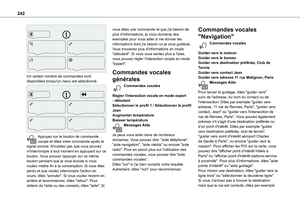 242
242 243
243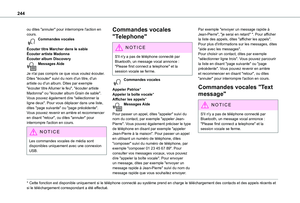 244
244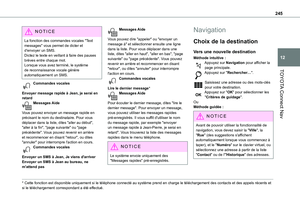 245
245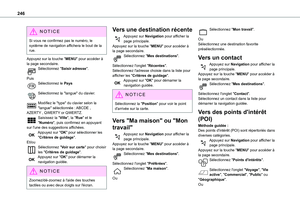 246
246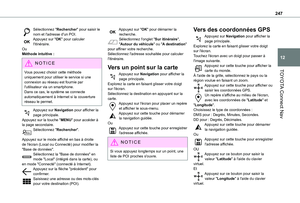 247
247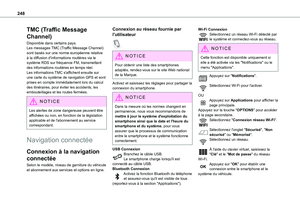 248
248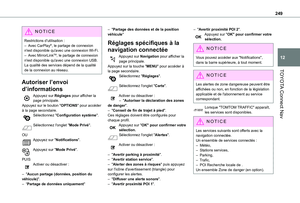 249
249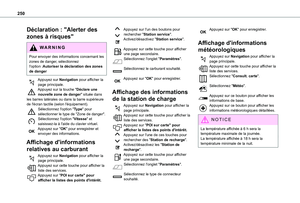 250
250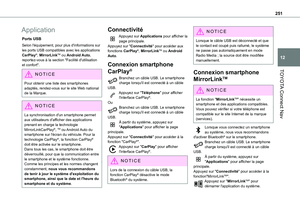 251
251 252
252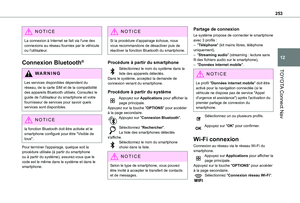 253
253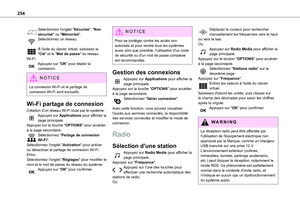 254
254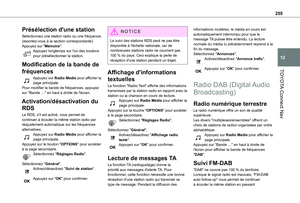 255
255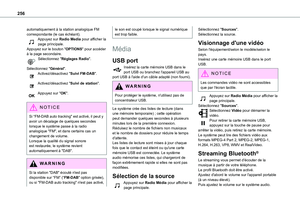 256
256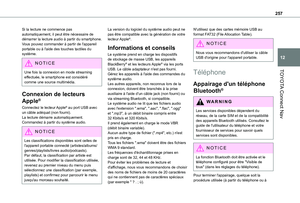 257
257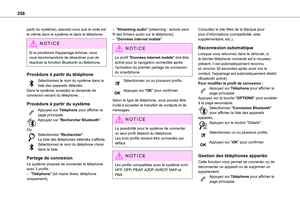 258
258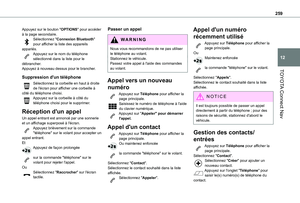 259
259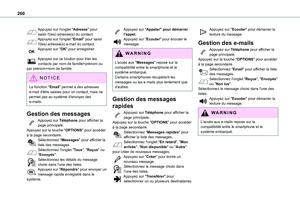 260
260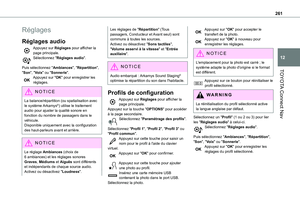 261
261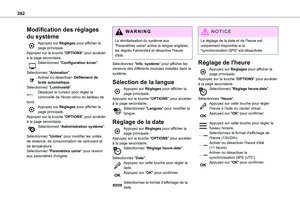 262
262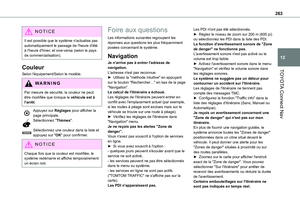 263
263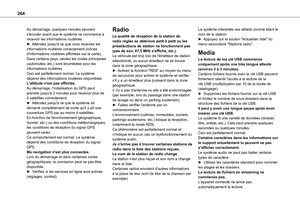 264
264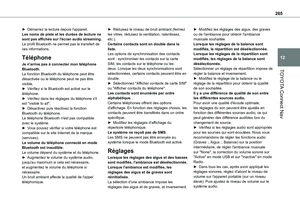 265
265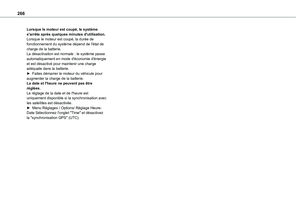 266
266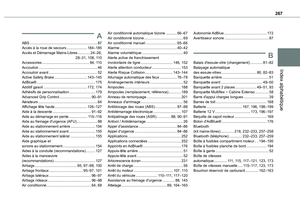 267
267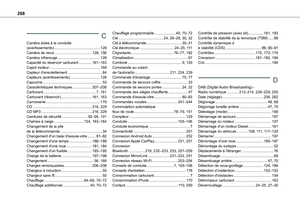 268
268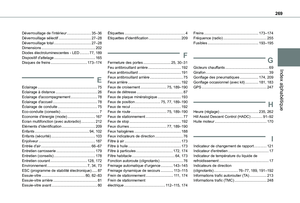 269
269 270
270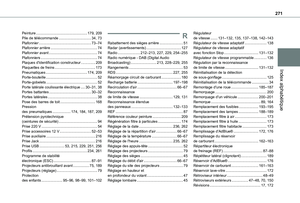 271
271